|
CDFlow 사방댐 설계 프로그램의 주요기능을 요약하여 정리하고 세부적인 기능은 다음과 같다.
가. 화면구성
프로그램을 실행하면 다음과 같은 초기화면이 생성되며, 상단메뉴 정보트리 화면(뷰) 제어판 총 4가지 부분으로 구성된다.
먼저 정보트리는 해석에 사용되는 데이타 정보를 저장하고 있으며, 상단에는 해석 작업을 수행하는 메뉴로 구성되어 있고 제어판을 이용해서 정보를 수정하거나
화면에 표시된 데이타를 컨트롤할 수 있는 기능을 한다.
| |
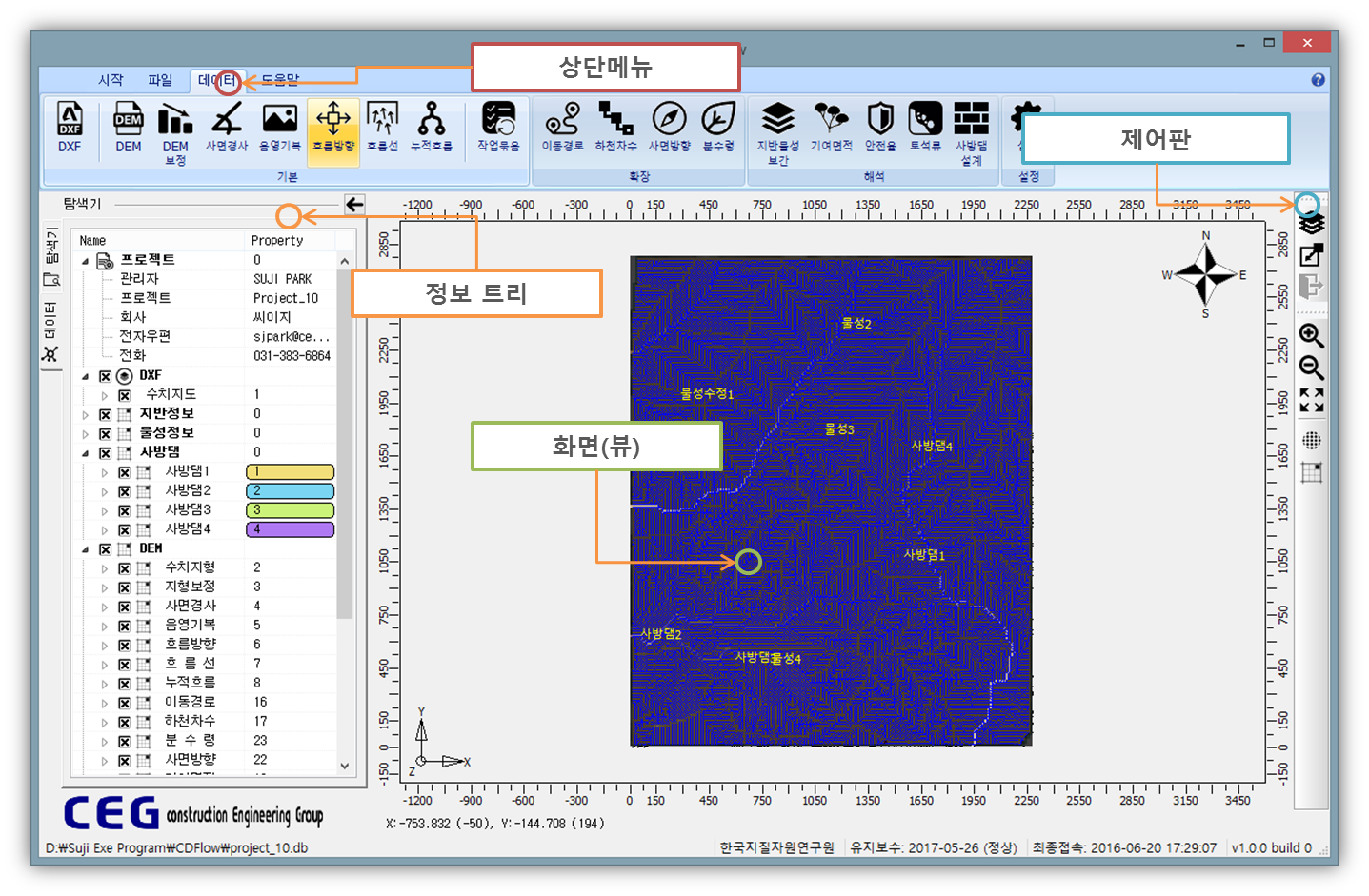
[그림] 화면구성
|
나. 정보트리
프로그램의 화면 좌측에 위치한 정보트리는 데이타 정보를 저장하고 있는 트리로써 프로젝트, 수치지도, 지반정보, 물성정보, DEM 정보 등으로 구성되어 있으며, 각
데이타 좌측의 체크박스를 이용해서 화면(뷰)에 데이타 ON/OFF 기능을 수행할 수 있다.
| |
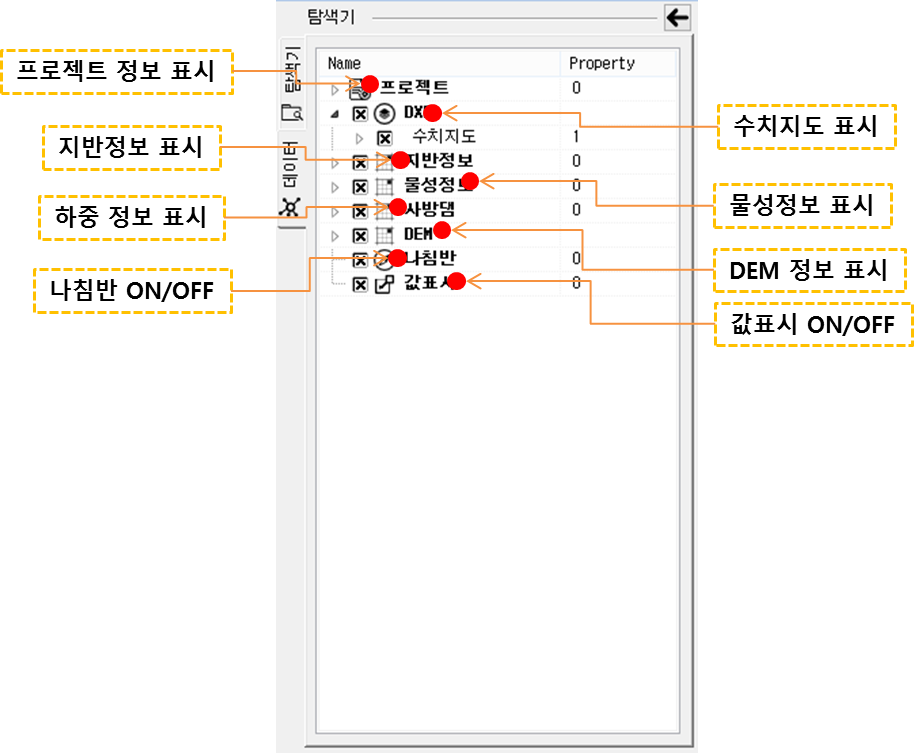
[그림] 정보트리 탭
|
다. 데이타 입력 대화상자
해석 시 사용되는 물성정보 및 사방댐 정보를 편집할 수 있는 대화상자를 생성한다. 이 대화상자는 상단의 파일 메뉴에서 버튼을 눌러서 생성한다.
1) 물성 정보
수치지도 전반의 지반에 적용하는 물성을 입력한다. 입력 물성정보로는 점착력, 마찰각, 표층두께, 공극률, 투수계수, 단위중량, 불포화토깊이 등이 있다.
| |
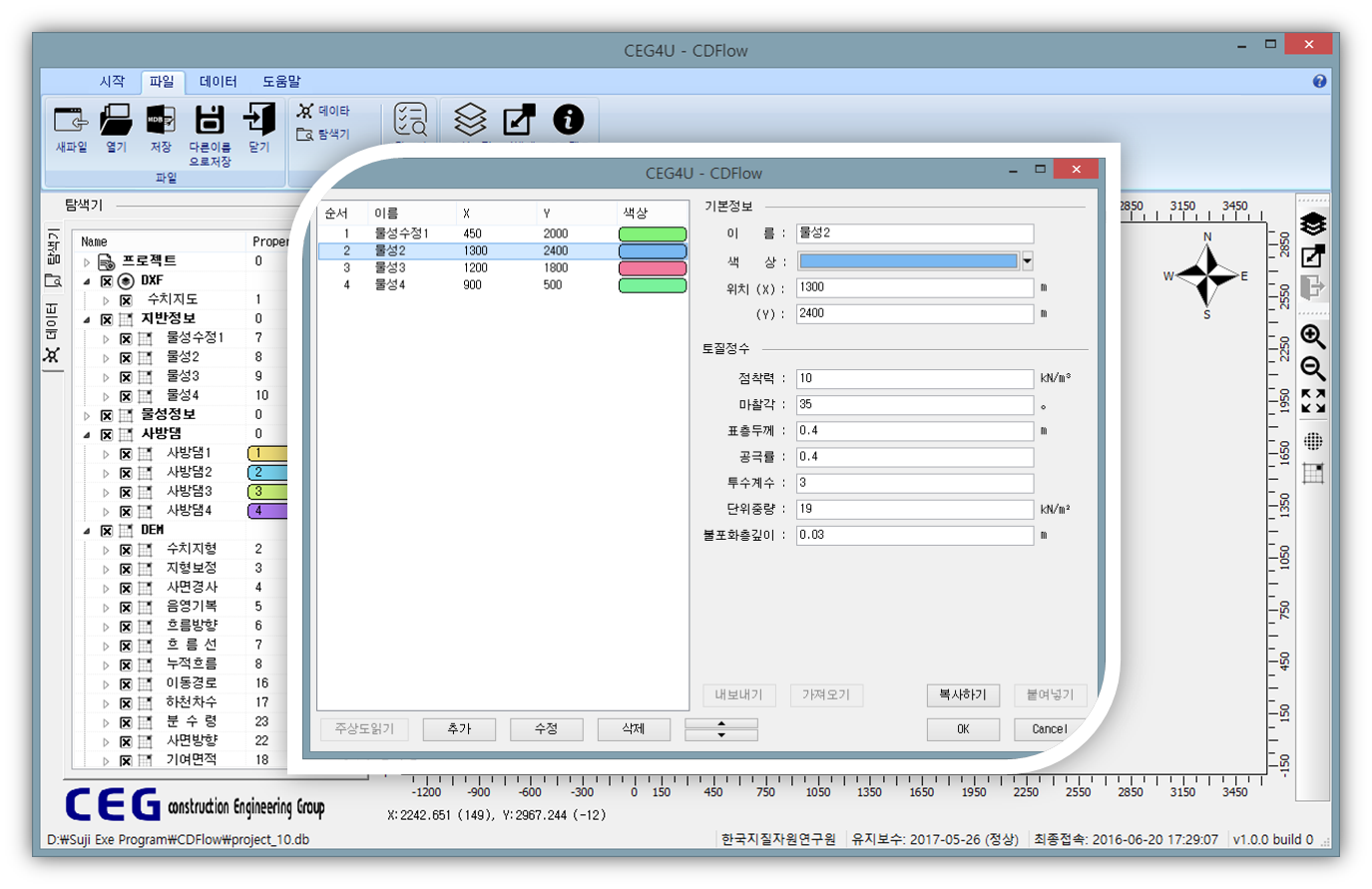
[그림] 물성 정보 편집
|
| |
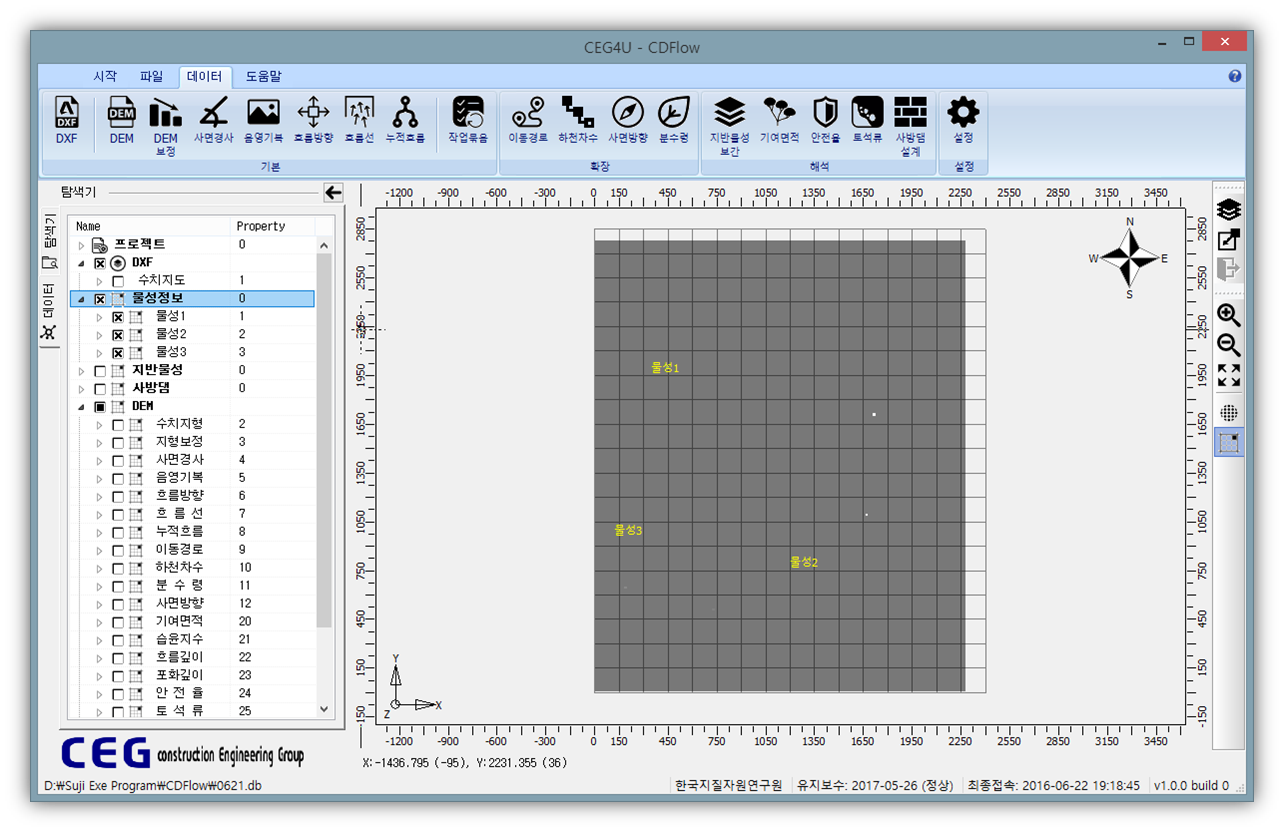
[그림] 물성 정보 편집 결과
|
2) 사방댐 정보
메뉴에서 사방댐정보 편집 버튼을 선택하여 실행하면 사방댐 정보 편집 대화상자가 실행된다.
대화상자에서 댐의 설계용량 및 댐의 높이를 결정한다. 추가버튼을 클릭하면 사방댐이 설치가 되고 사방댐레이어가 추가된다.
| |
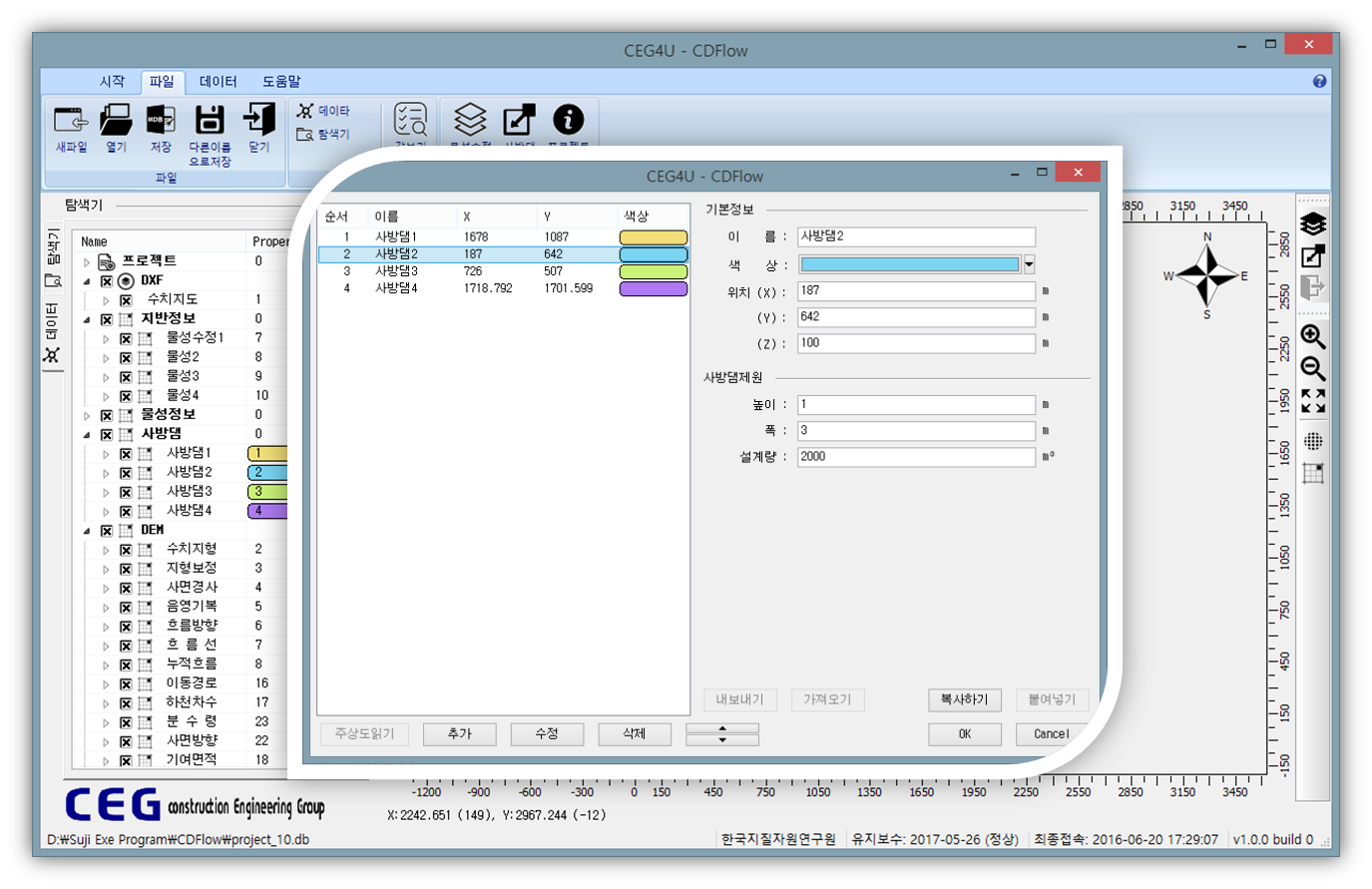
[그림] 사방댐 정보 편집
|
| |
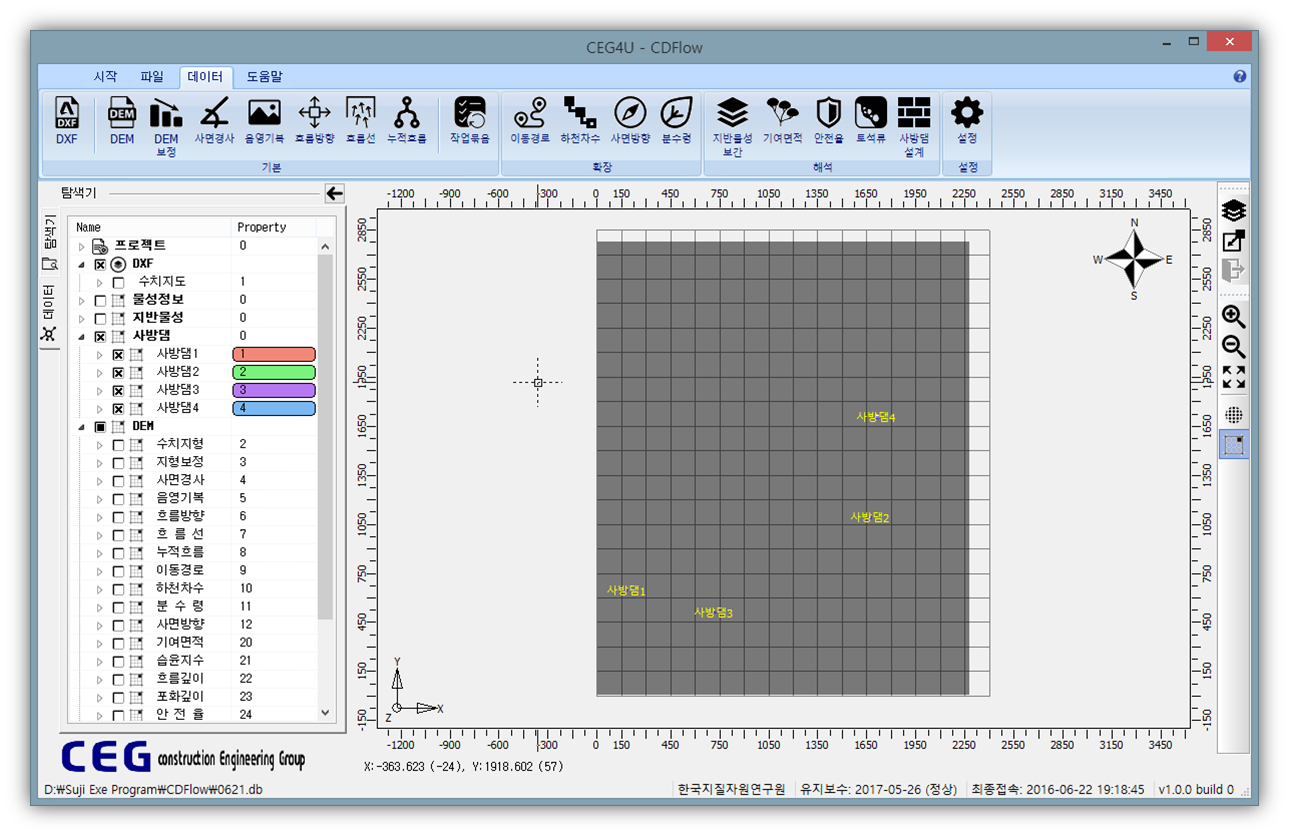
[그림] 사방댐 정보 편집 결과
|
라. 주요 해석 메뉴
1) DXF 파일 읽기
수치지도 DXF 파일의 등고선 레이어를 읽어와서 화면(뷰)에 표시하는 작업을 수행한다. DXF 파일을 불러온 후 다음 대화상자에서 레이어를 수정할 수 있다.
좌측의 기능 버튼을 이용하여 다양한 레이어 출력방식을 사용한다.
| |
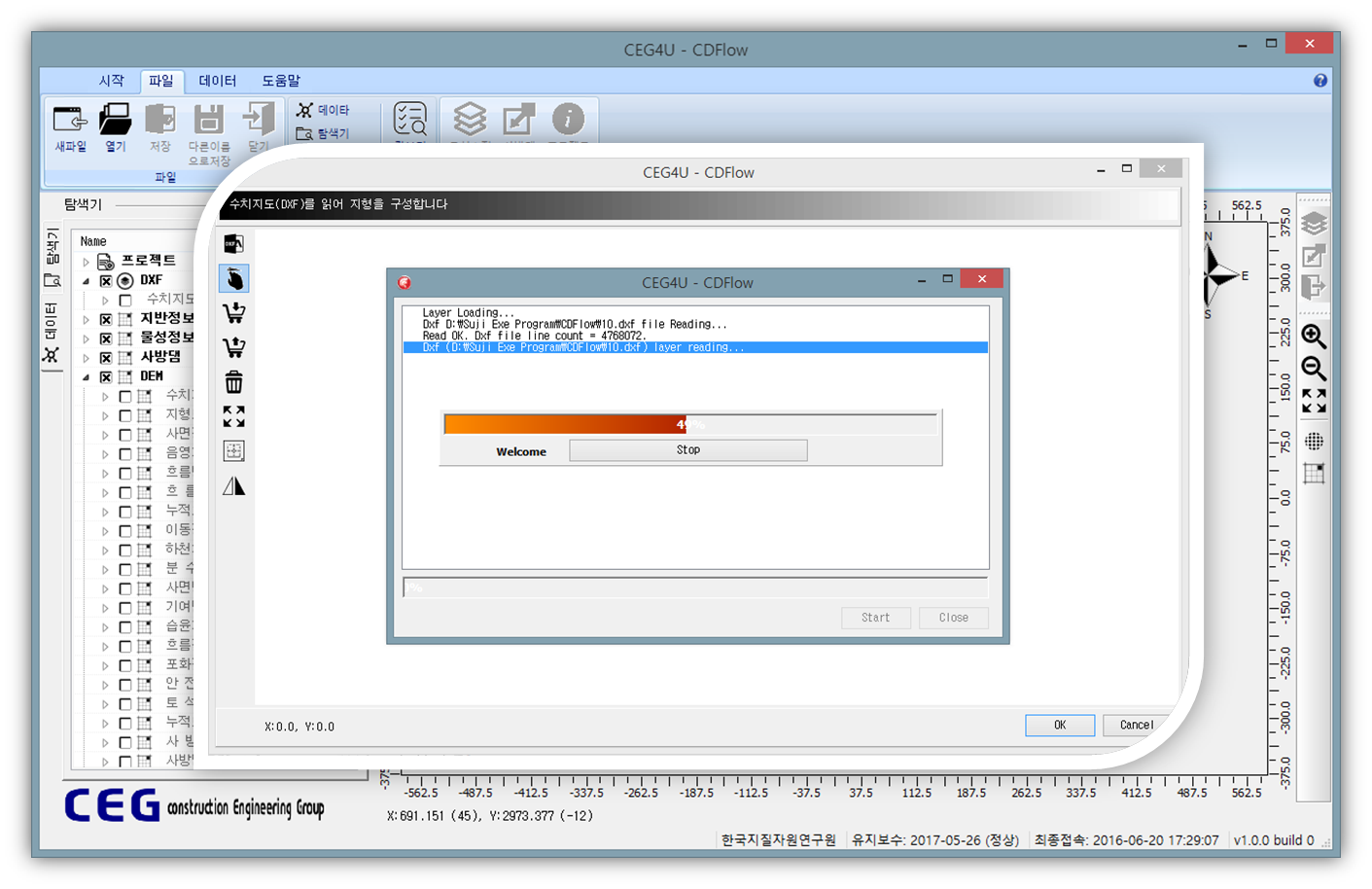
[그림] DXF 파일 읽기
|
| |
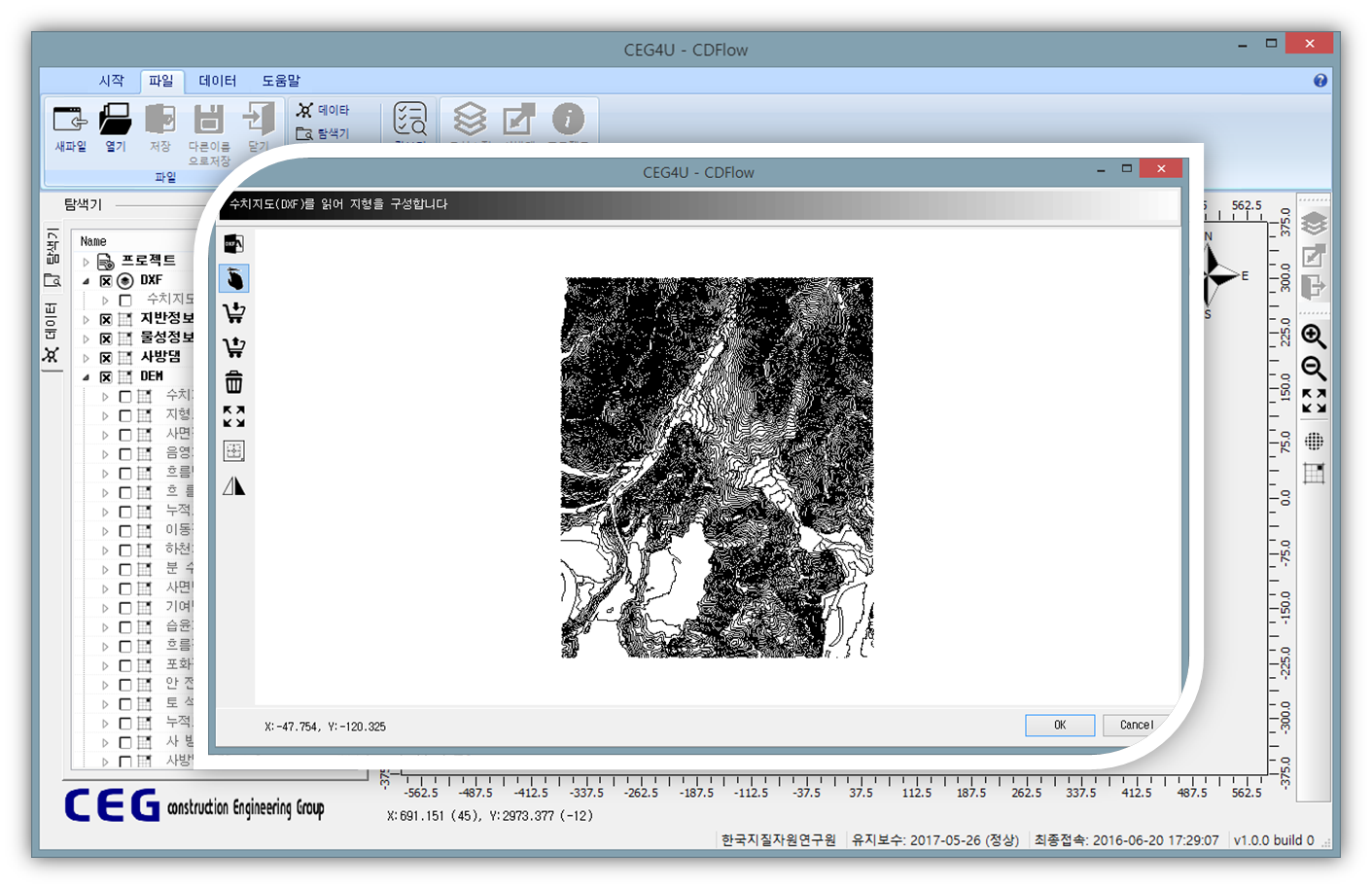
[그림] DXF 파일 읽기 결과
|
2) DEM 생성
구성된 수치지도를 이용하여 삼각망을 구성하고 이를 이용해서 DEM 작성을 수행할 수 있다.
| |
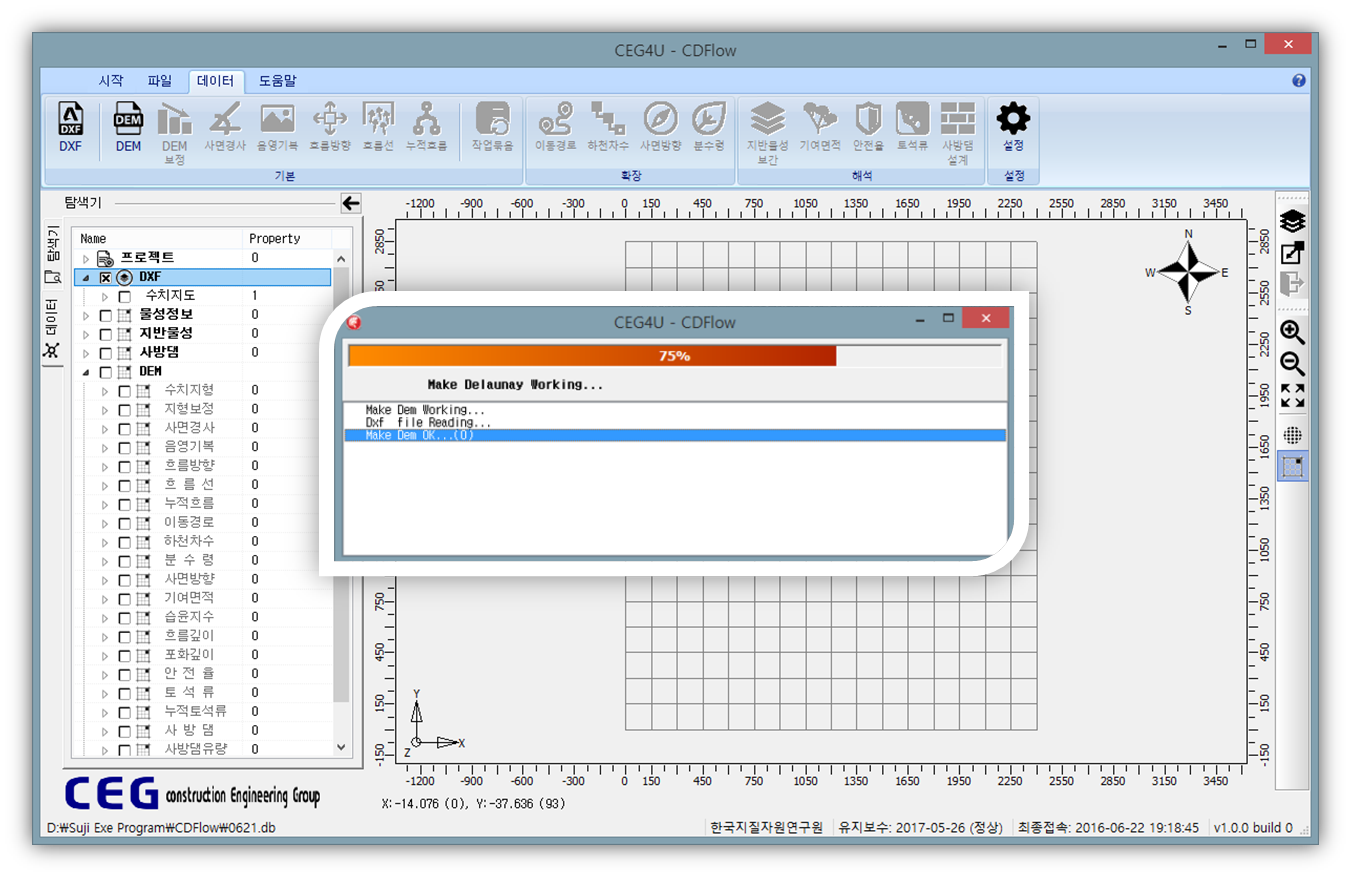
[그림] DEM 생성 화면
|
| |
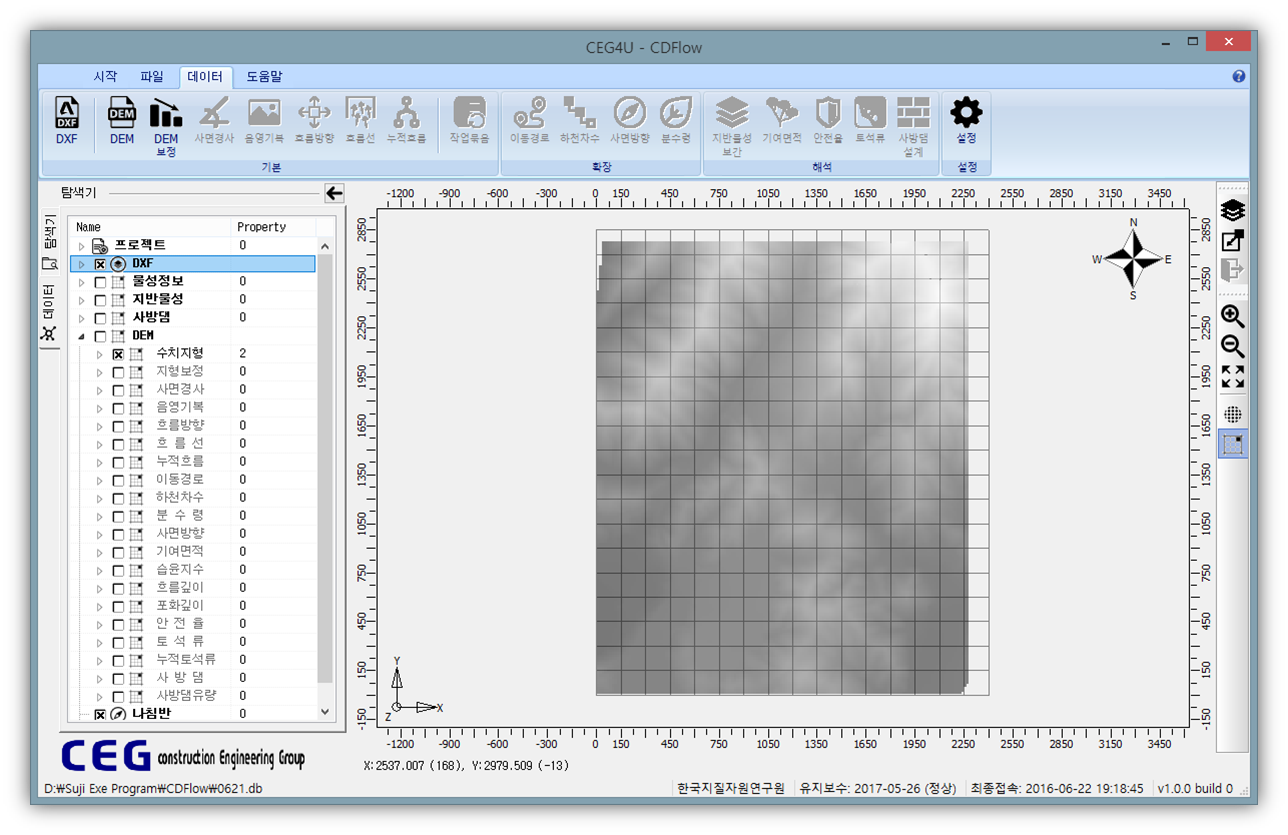
[그림] DEM 생성 결과
|
3) DEM 보정
작성된 DEM 에서 싱크를 제거하고 오류를 제거하는 DEM 보정작업을 수행한다.
| |
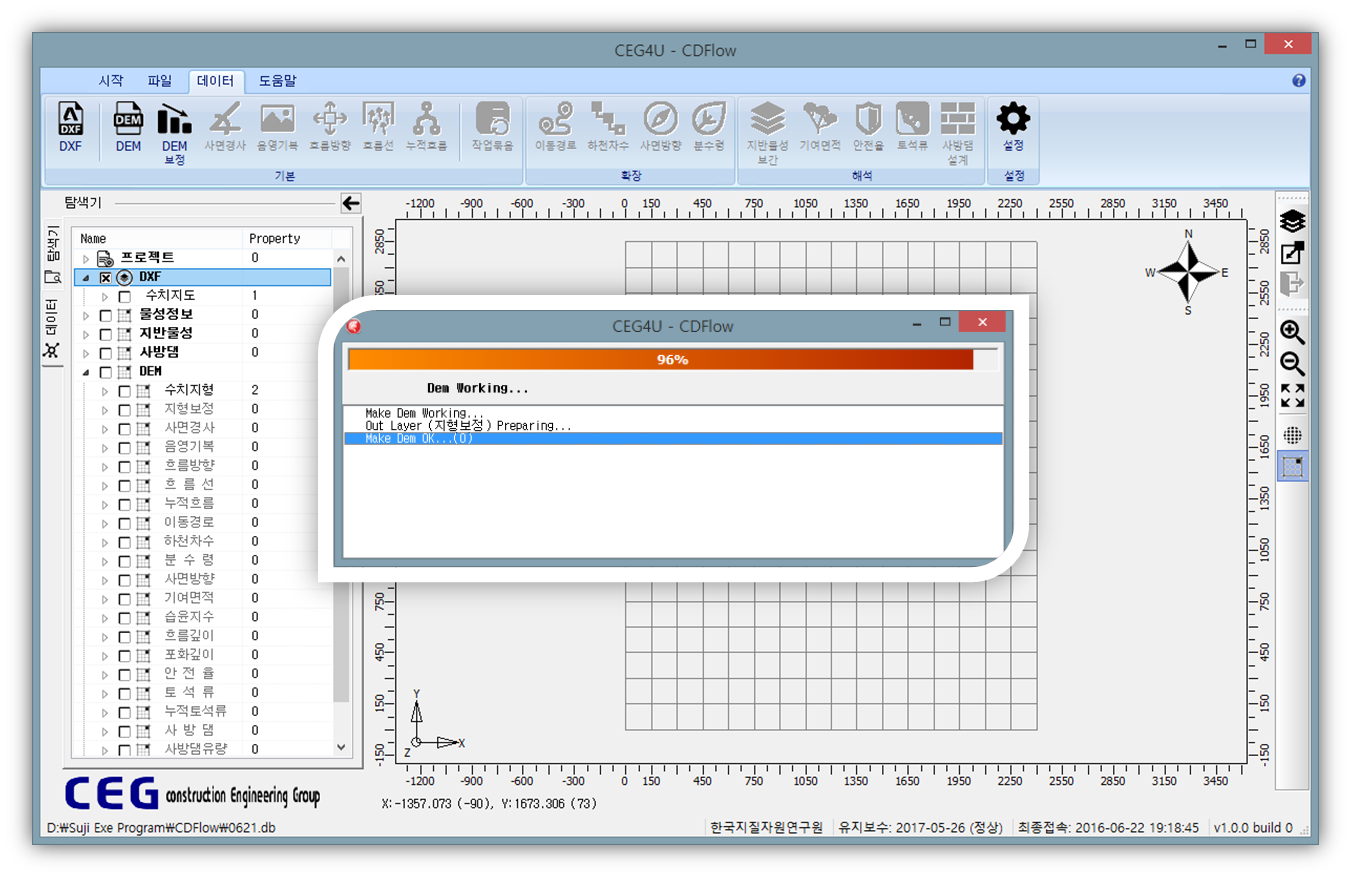
[그림] DEM 보정 실행 화면
|
| |
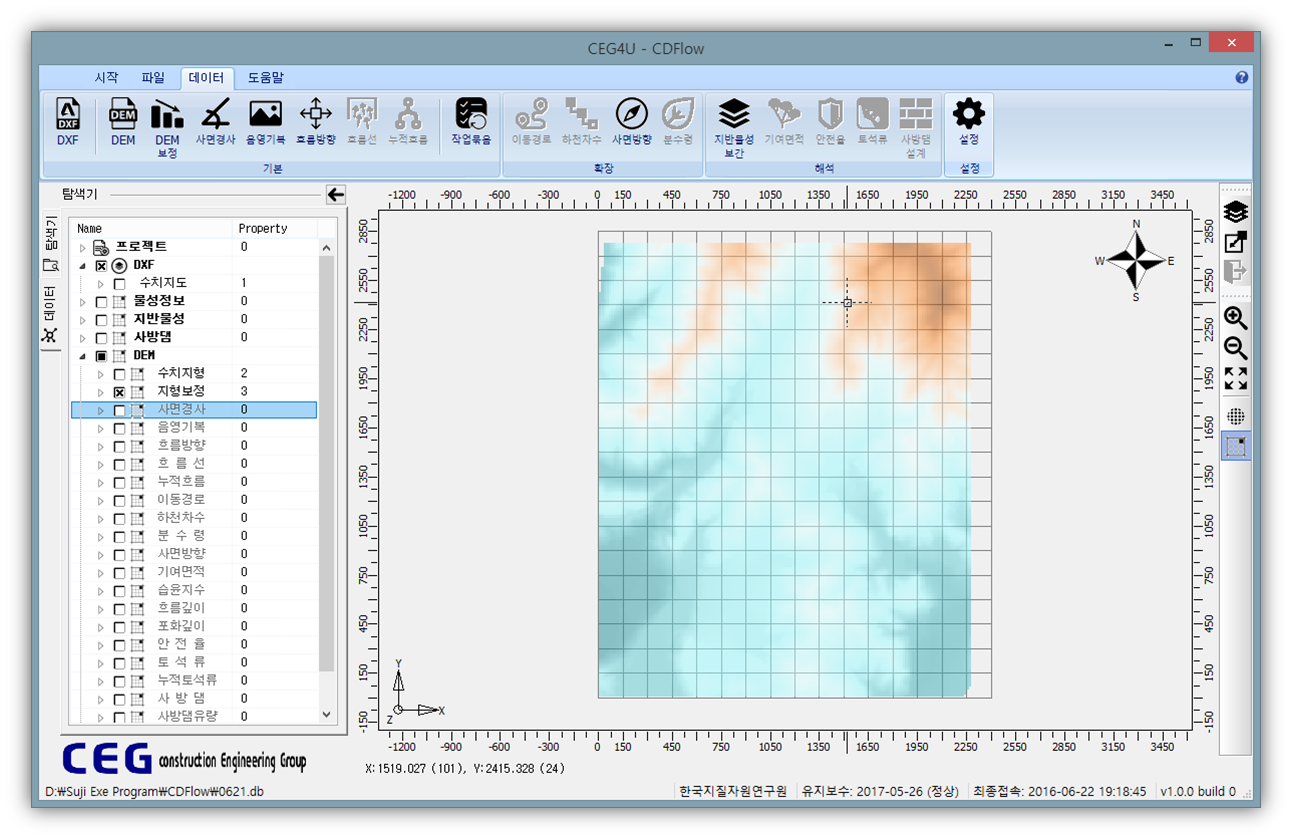
[그림] DEM 보정 결과
|
4) 사면경사
생성한 DEM 을 이용하여 사면의 방향을 산정하는 대화상자이다.
| |
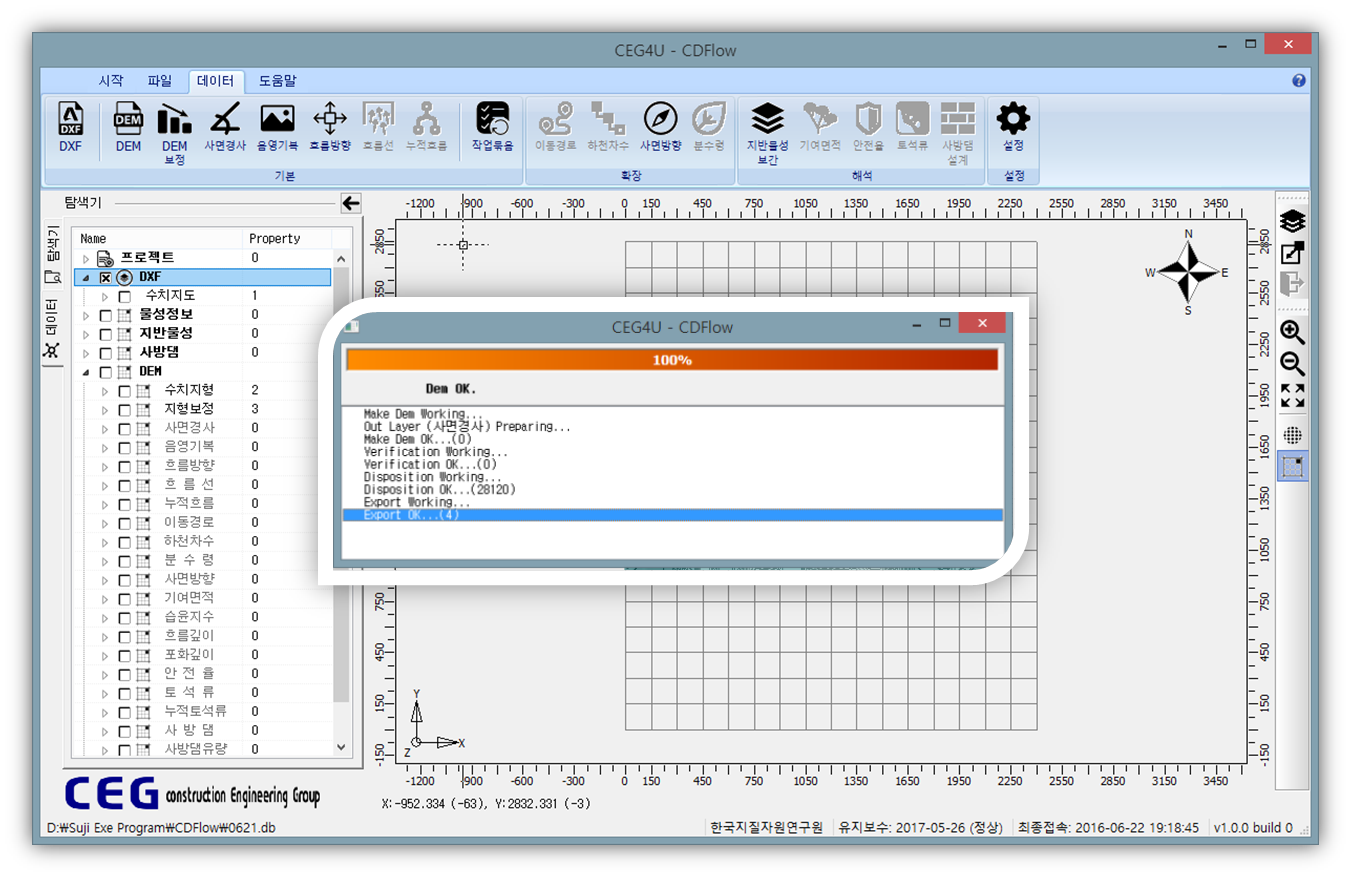
[그림] 사면경사 산정 실행 화면
|
| |
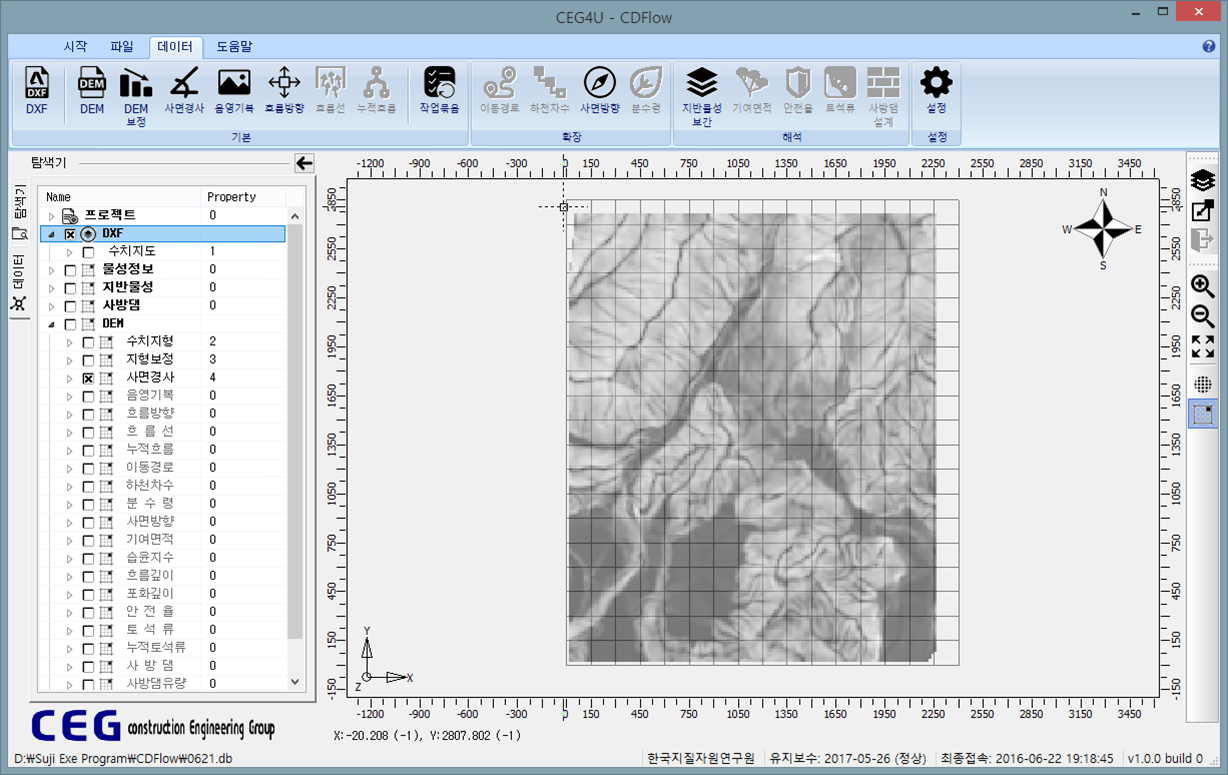
[그림] 사면경사 산정 결과
|
5) 음영기복
광원의 방위각 등을 입력한 후 해의 방향에 따라 음영의 기복을 산정하는 대화상자이다.
| |
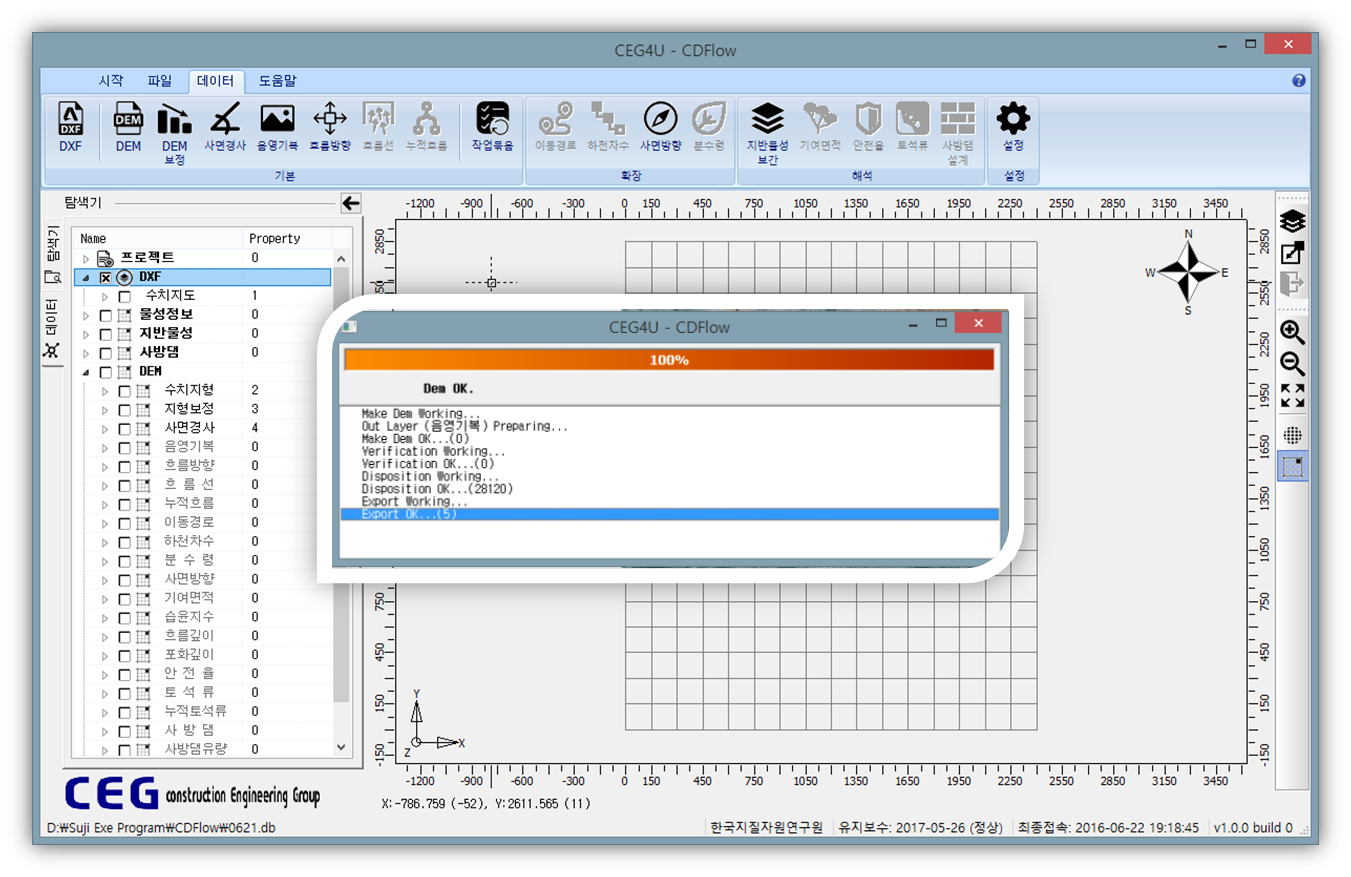
[그림] 음영기복 산정 실행 화면
|
| |
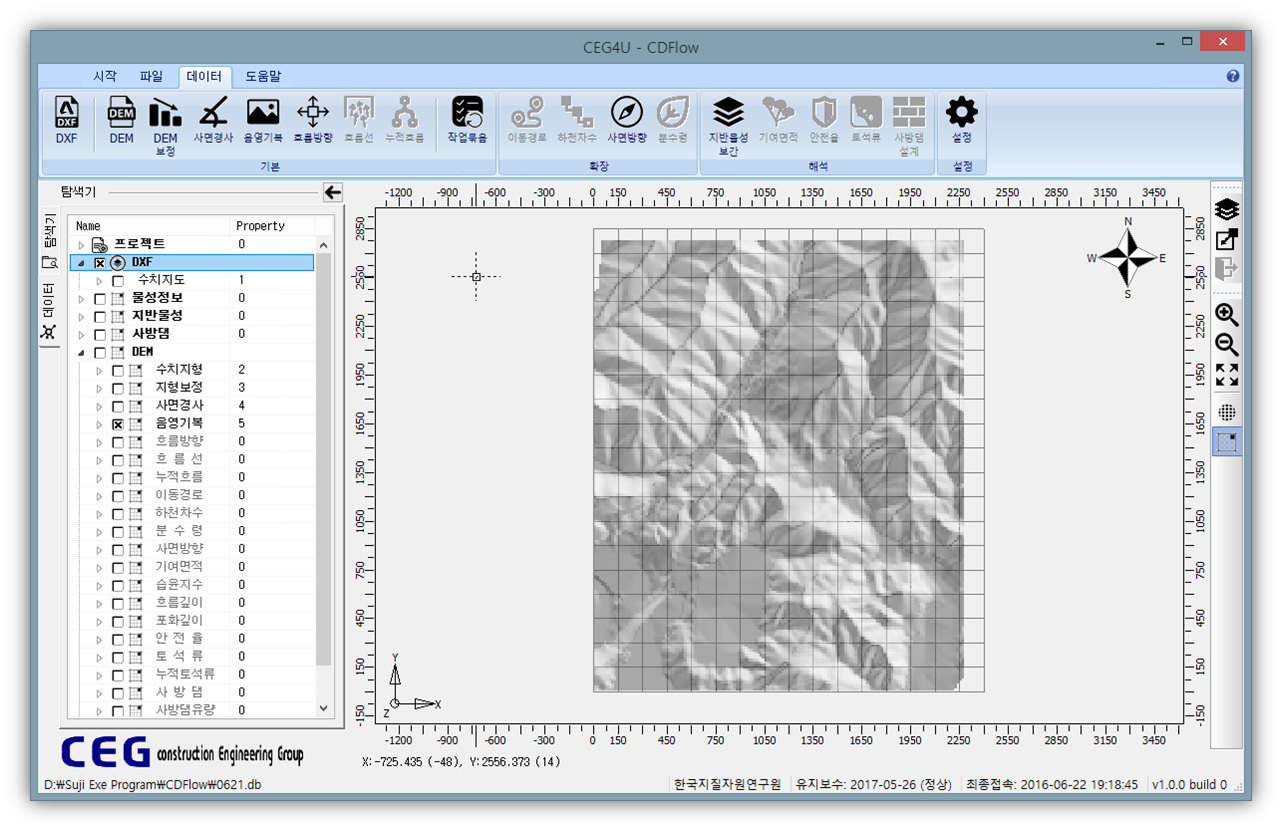
[그림] 음영기복 산정 결과
|
6) 흐름방향
DEM 을 이용하고 D8알고리즘을 적용하여 흐름방향을 산정하는 대화상자이다.
| |
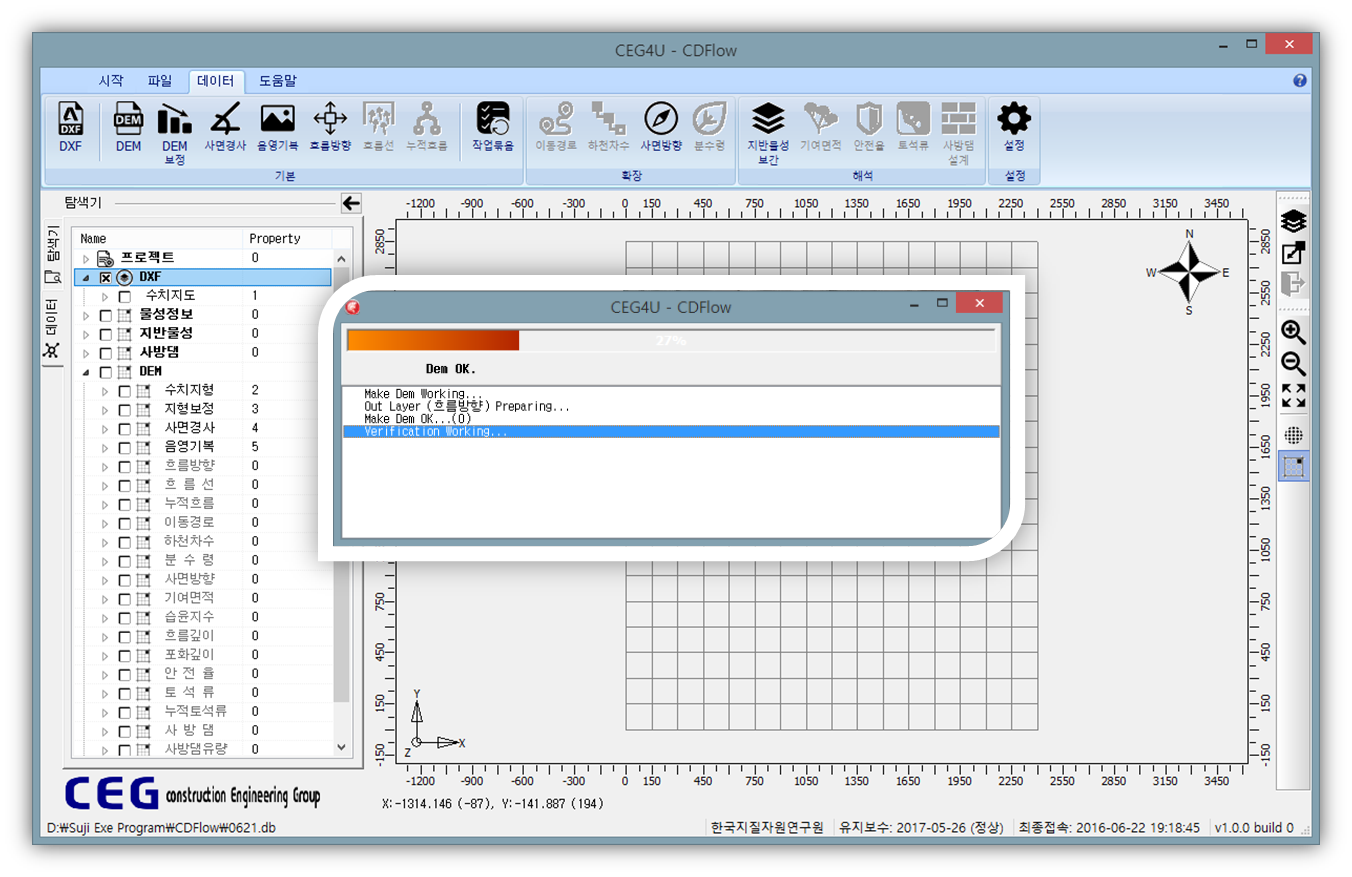
[그림] 흐름방향 산정 실행 화면
|
| |
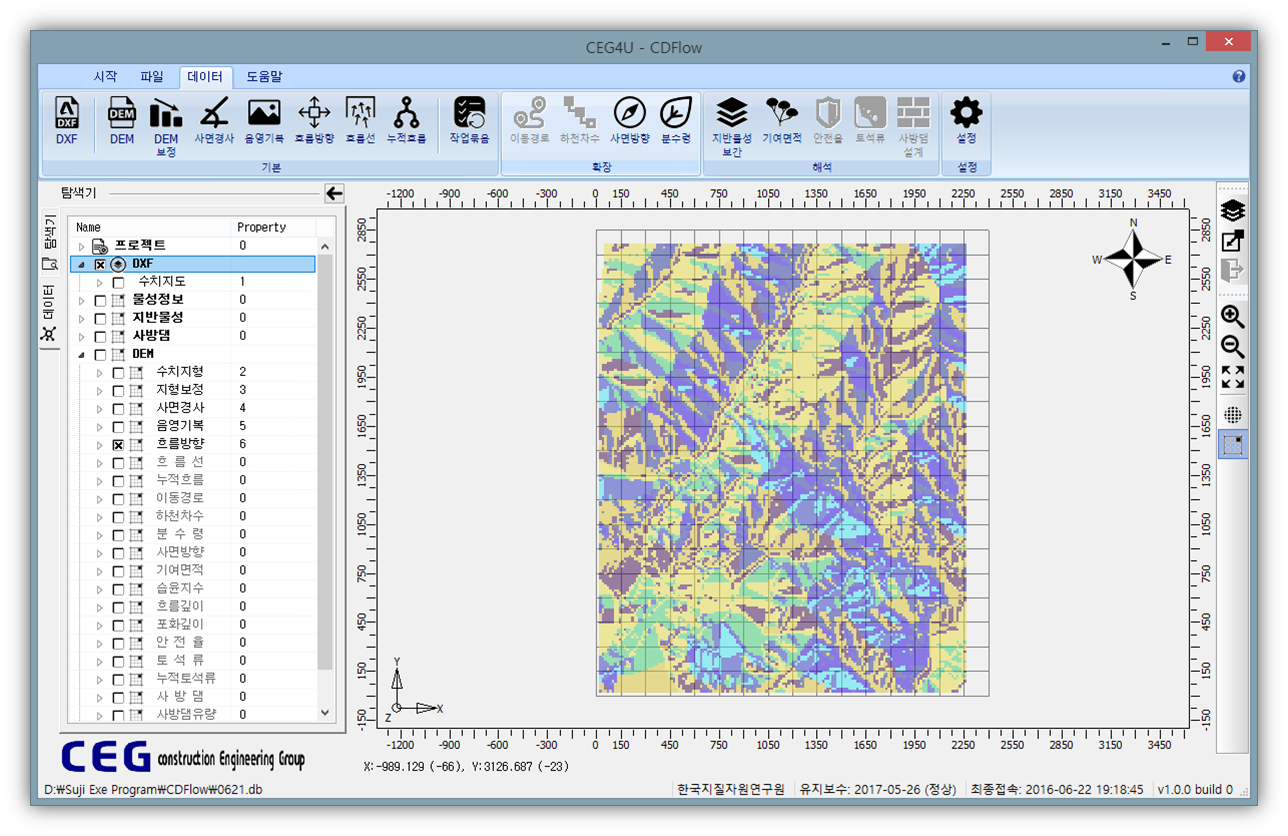
[그림] 흐름방향 산정 결과
|
7) 흐름선
DEM 을 이용하고 D8알고리즘을 적용하여 흐름방향을 산정한 후 이를 이용해서 흐름선을 산정하는 대화상자이다.
| |
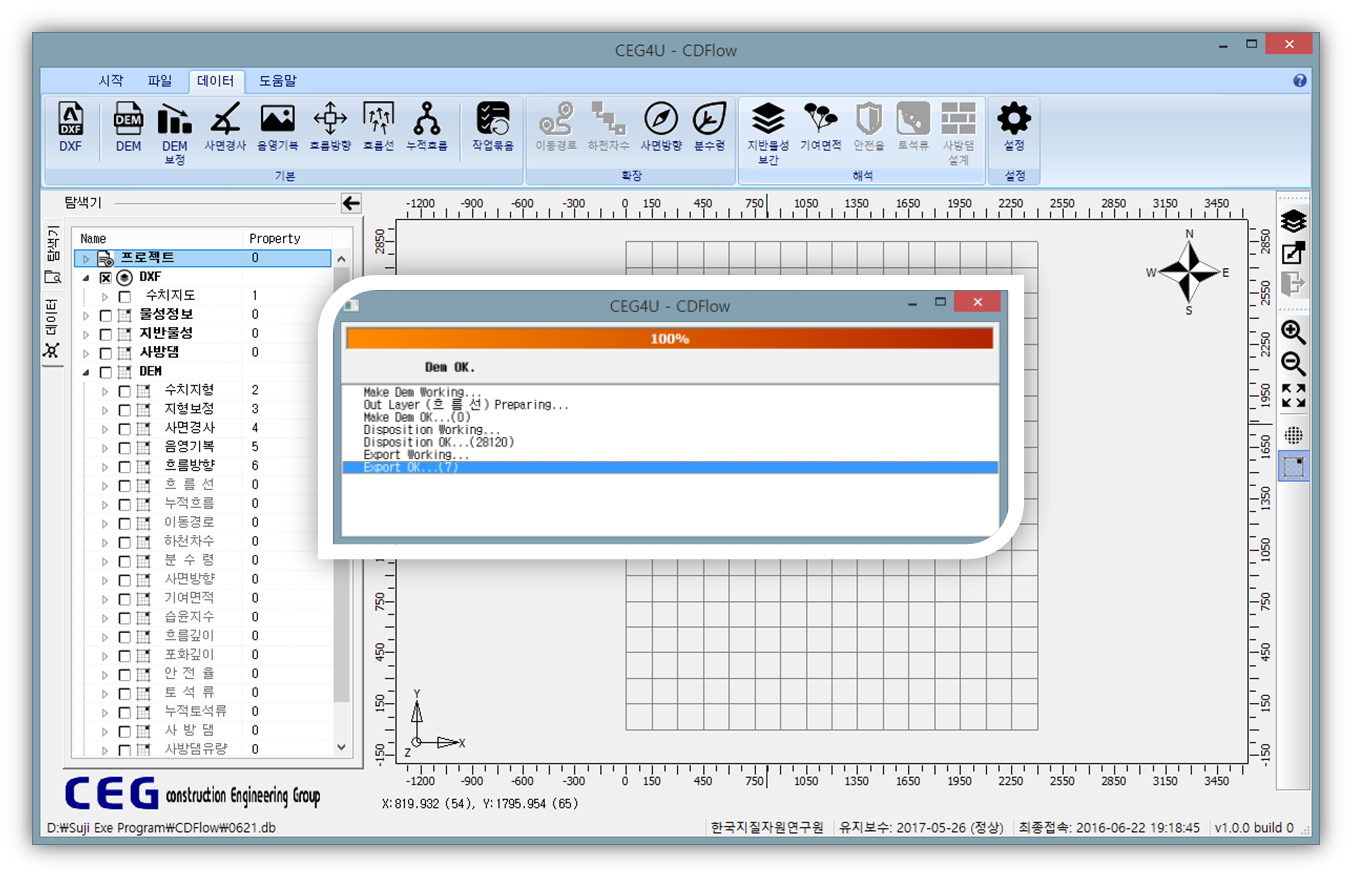
[그림] 흐름선 산정 실행 화면
|
| |
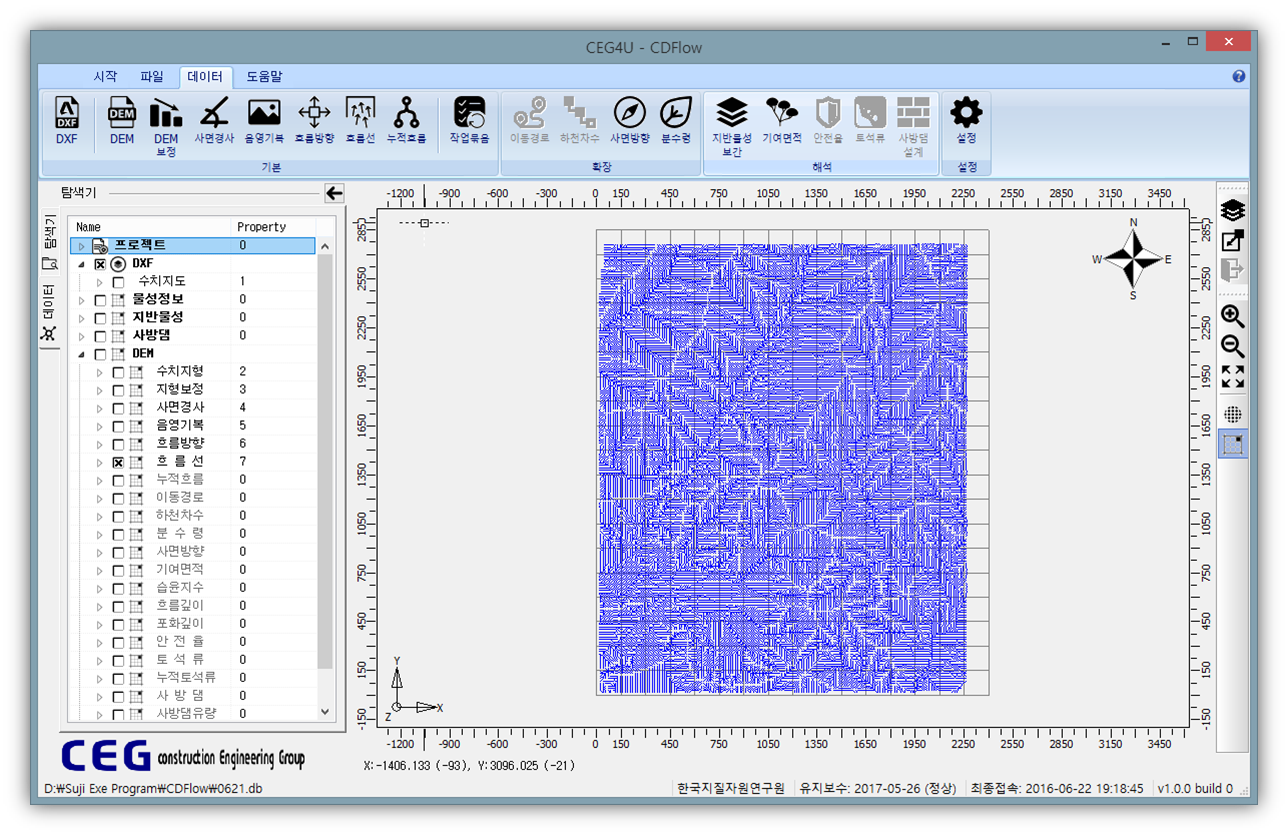
[그림] 흐름선 산정 결과
|
8) 누적흐름
흐름방향과 흐름선을 이용하여 누적흐름을 계산하는 대화상자이다.
| |
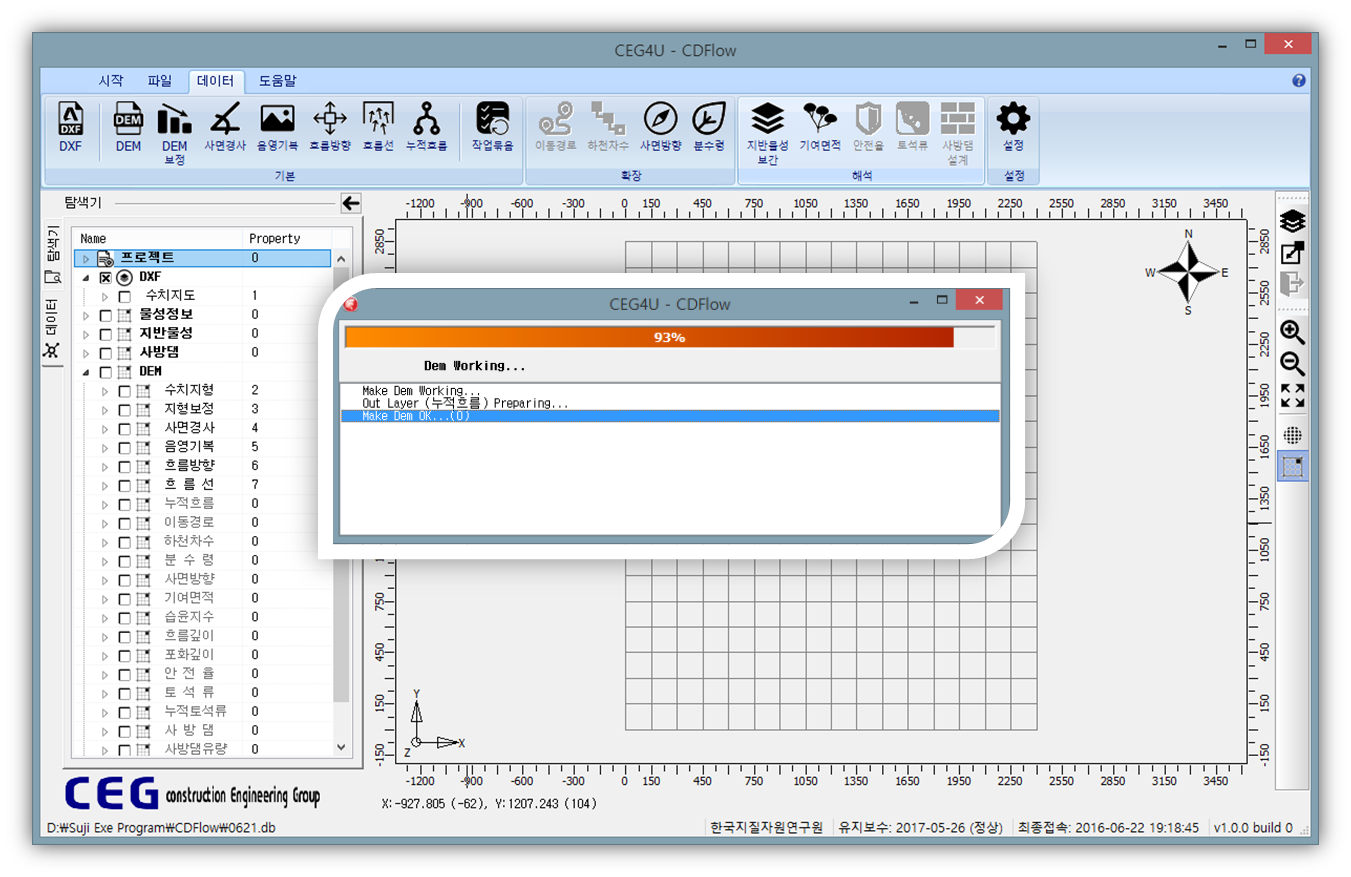
[그림] 누적흐름 산정 실행 화면
|
| |
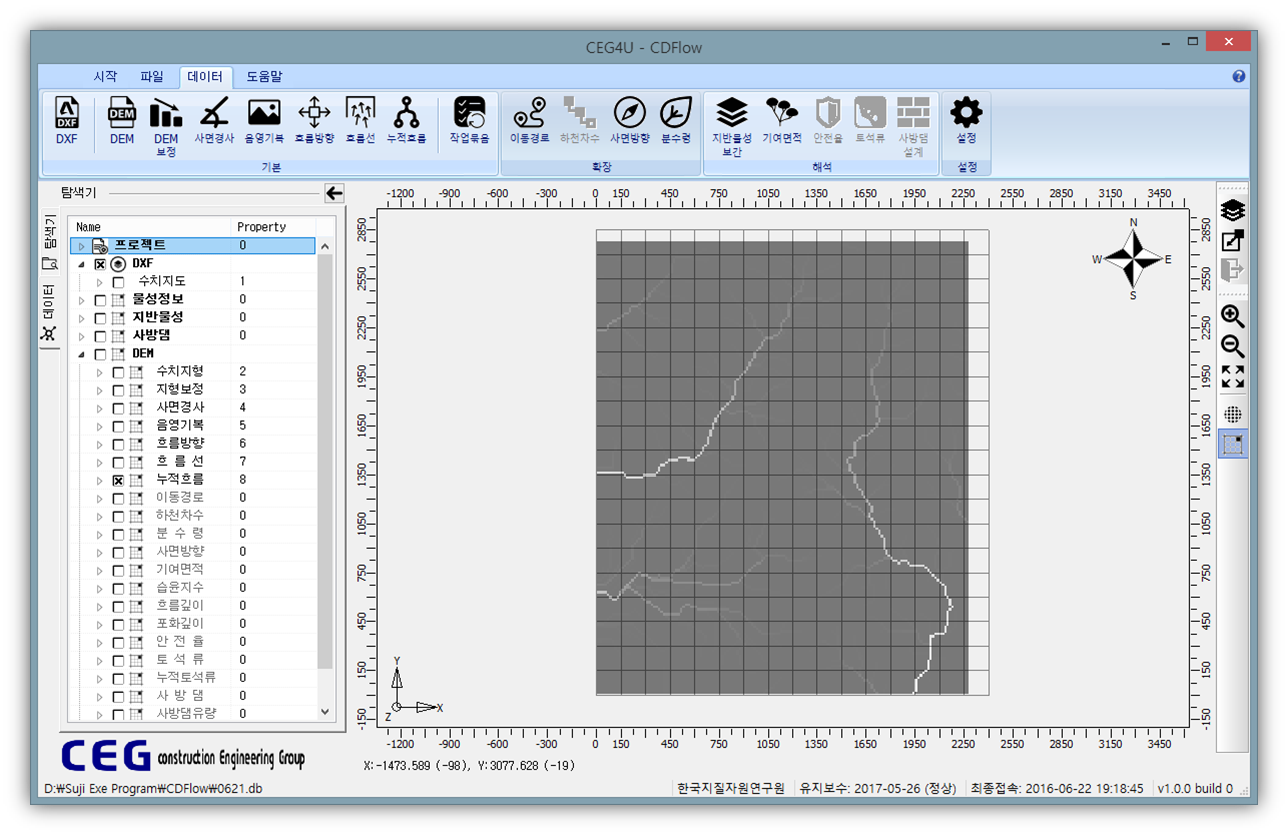
[그림] 누적흐름 산정 결과
|
9) 이동경로
흐름방향과 누적흐름 해석 결과 등을 이용하여 하천으로 정의할 누적셀을 이용하여 이동경로를 탐색한다.
| |
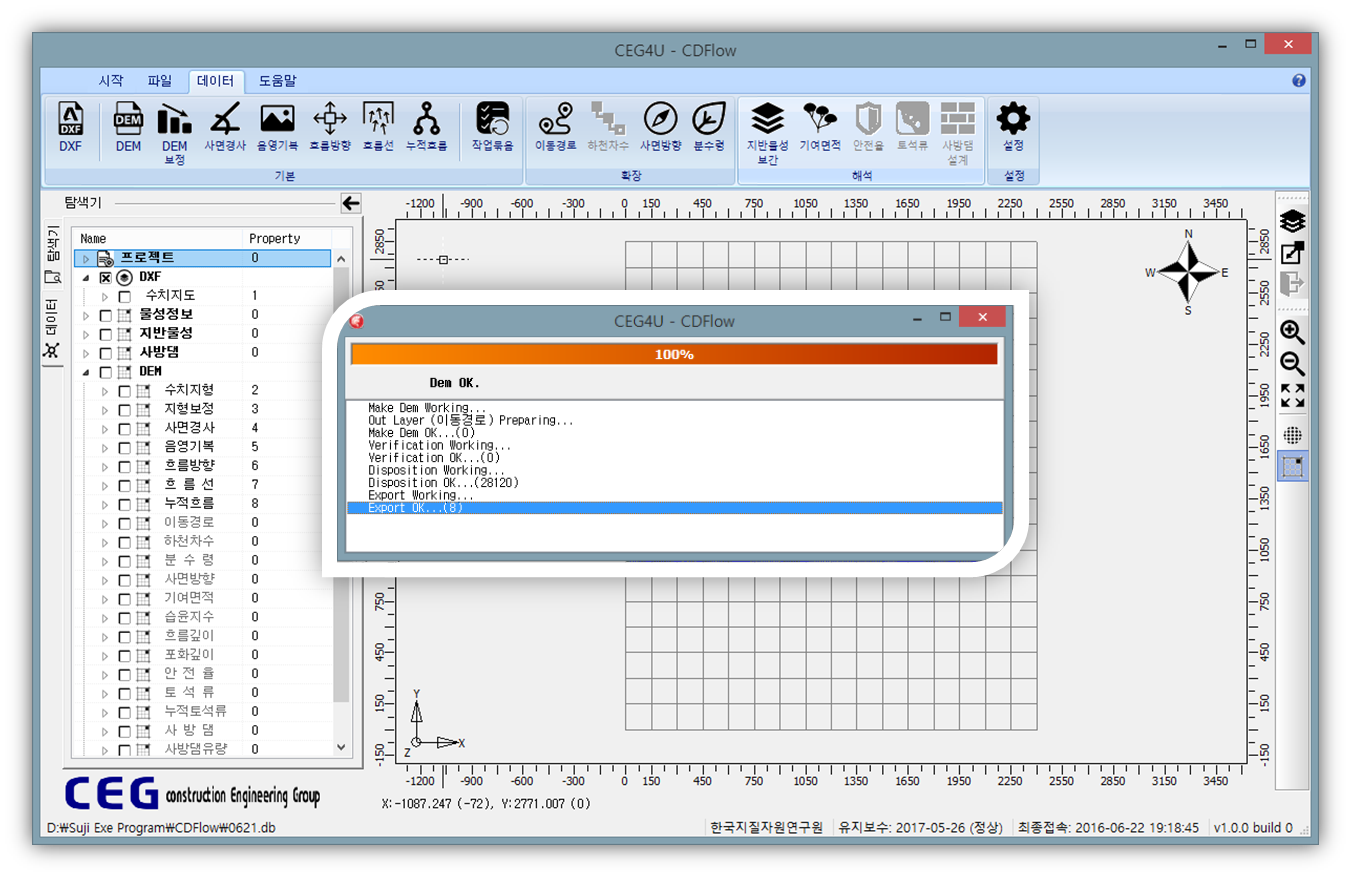
[그림] 이동경로 산정 실행 화면
|
| |
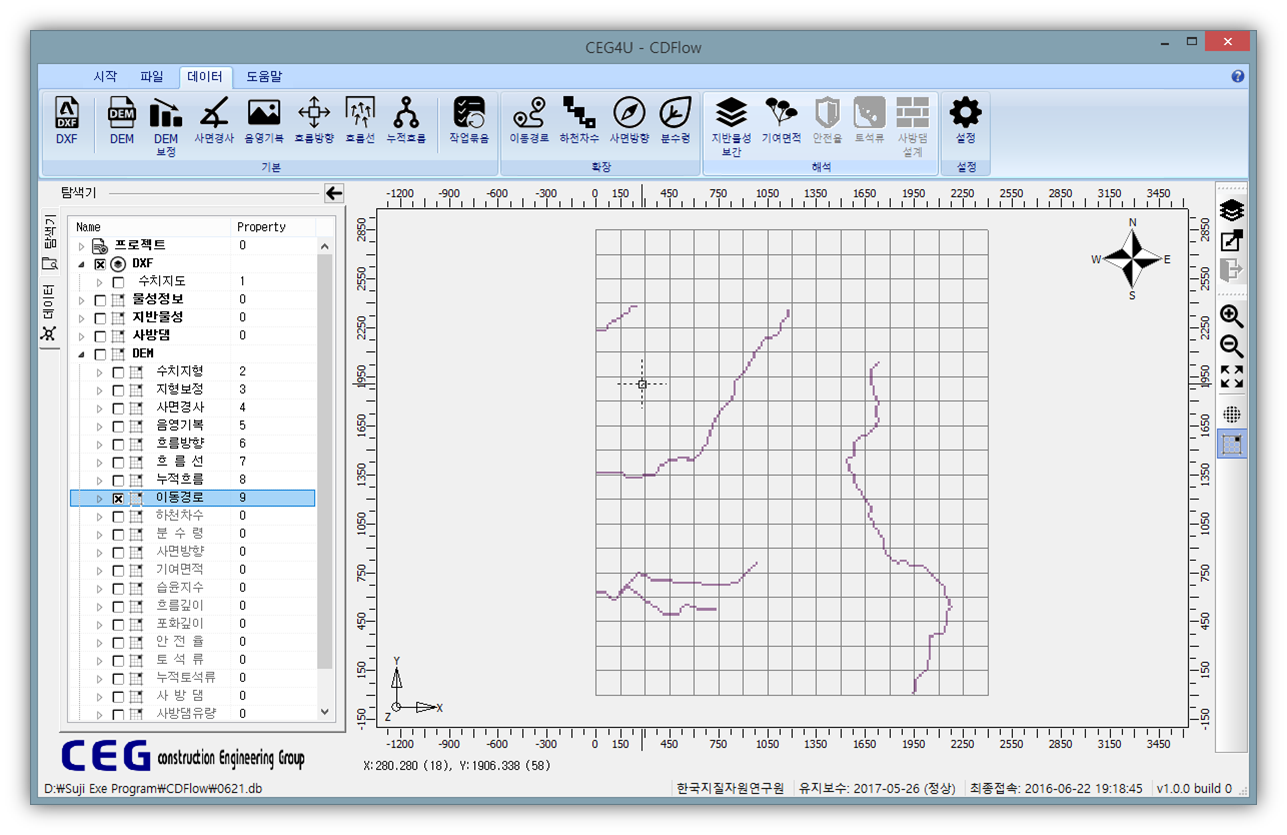
[그림] 이동경로 산정 결과
|
10) 하천차수
흐름방향과 누적흐름 해석 결과 등을 이용하여 하천으로 정의할 최소길이를 입력한 후 하천차수를 산정한다.
| |
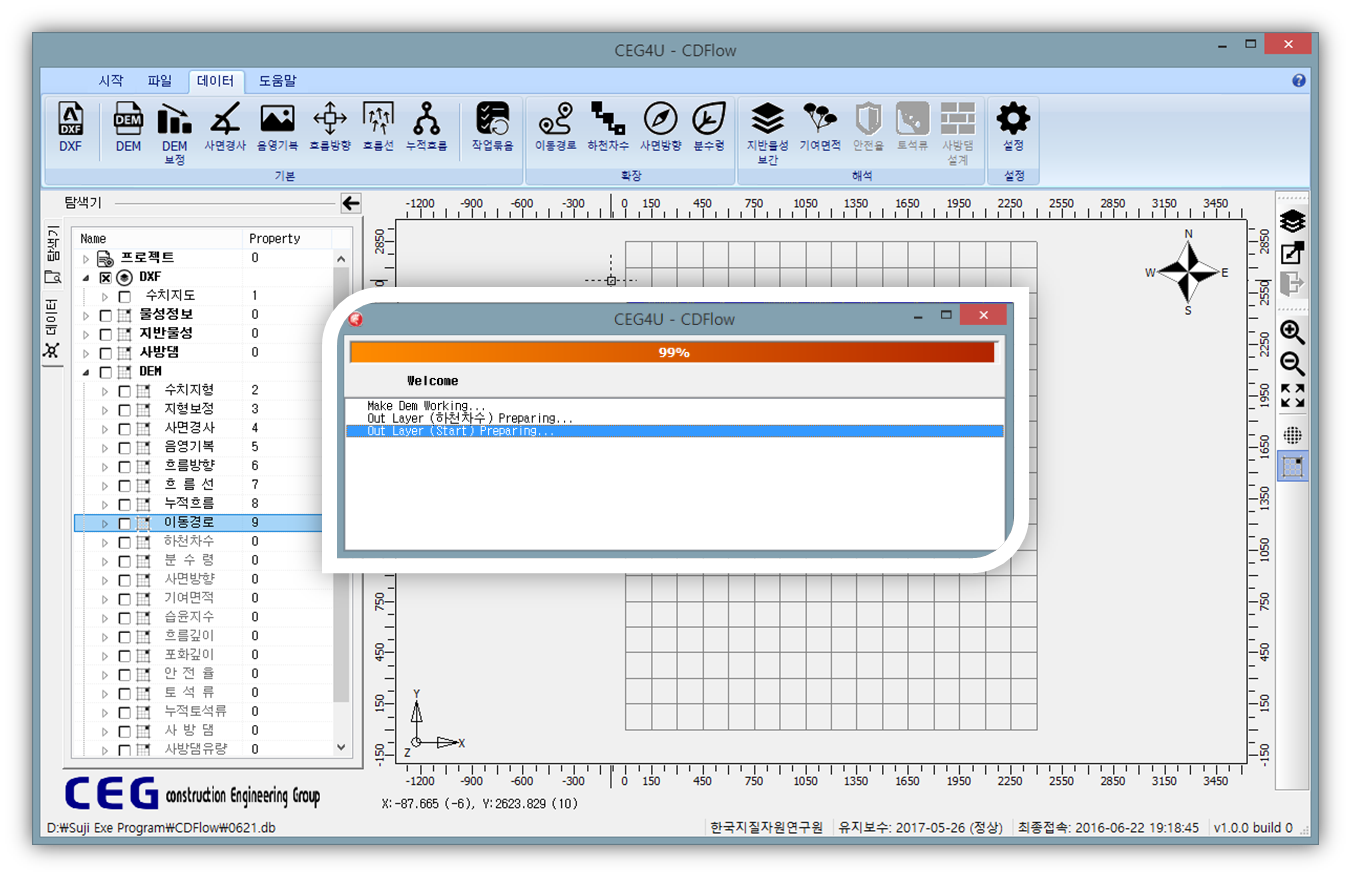
[그림] 하천차수 산정 실행 화면
|
| |
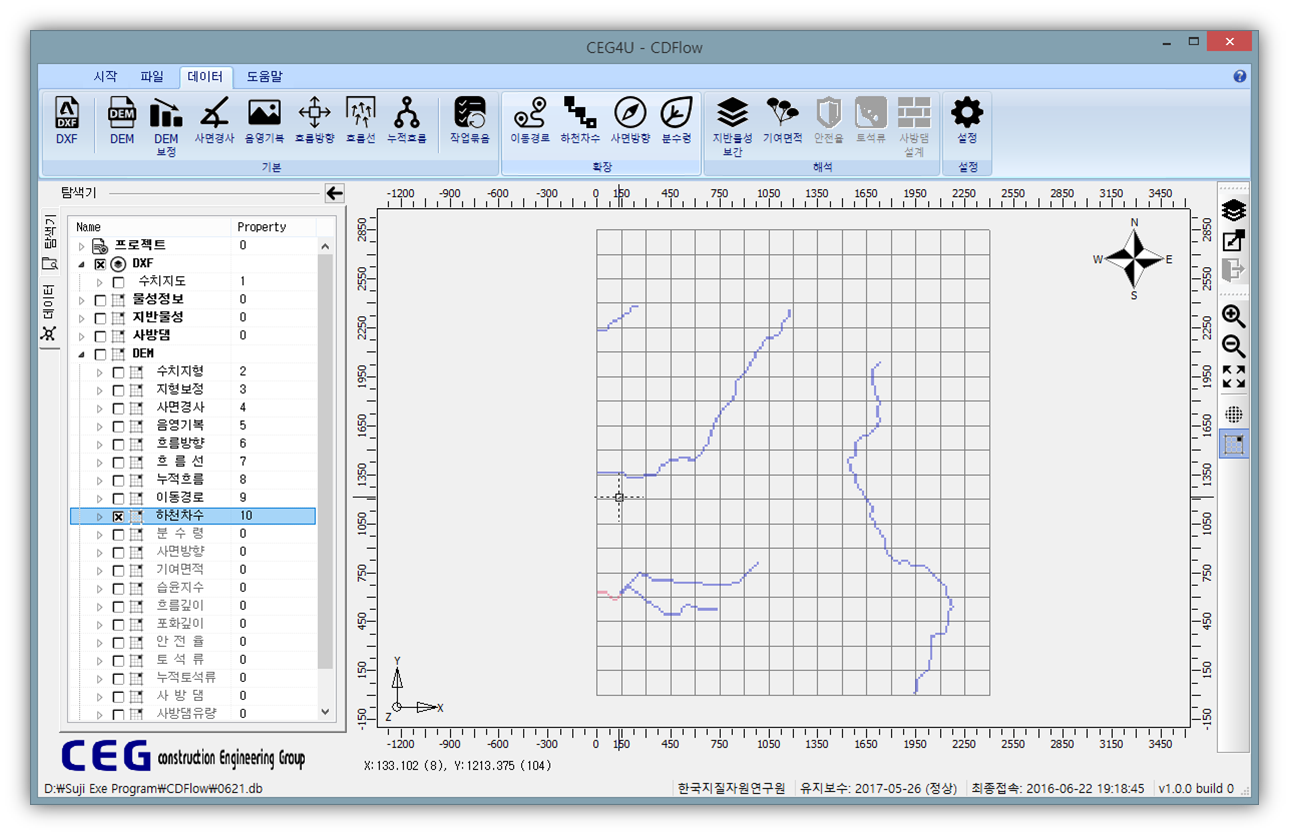
[그림] 하천차수 산정 결과
|
11) 사면방향
흐름방향과 누적흐름 해석 결과 등을 이용하여 사면방향을 결정한다.
| |
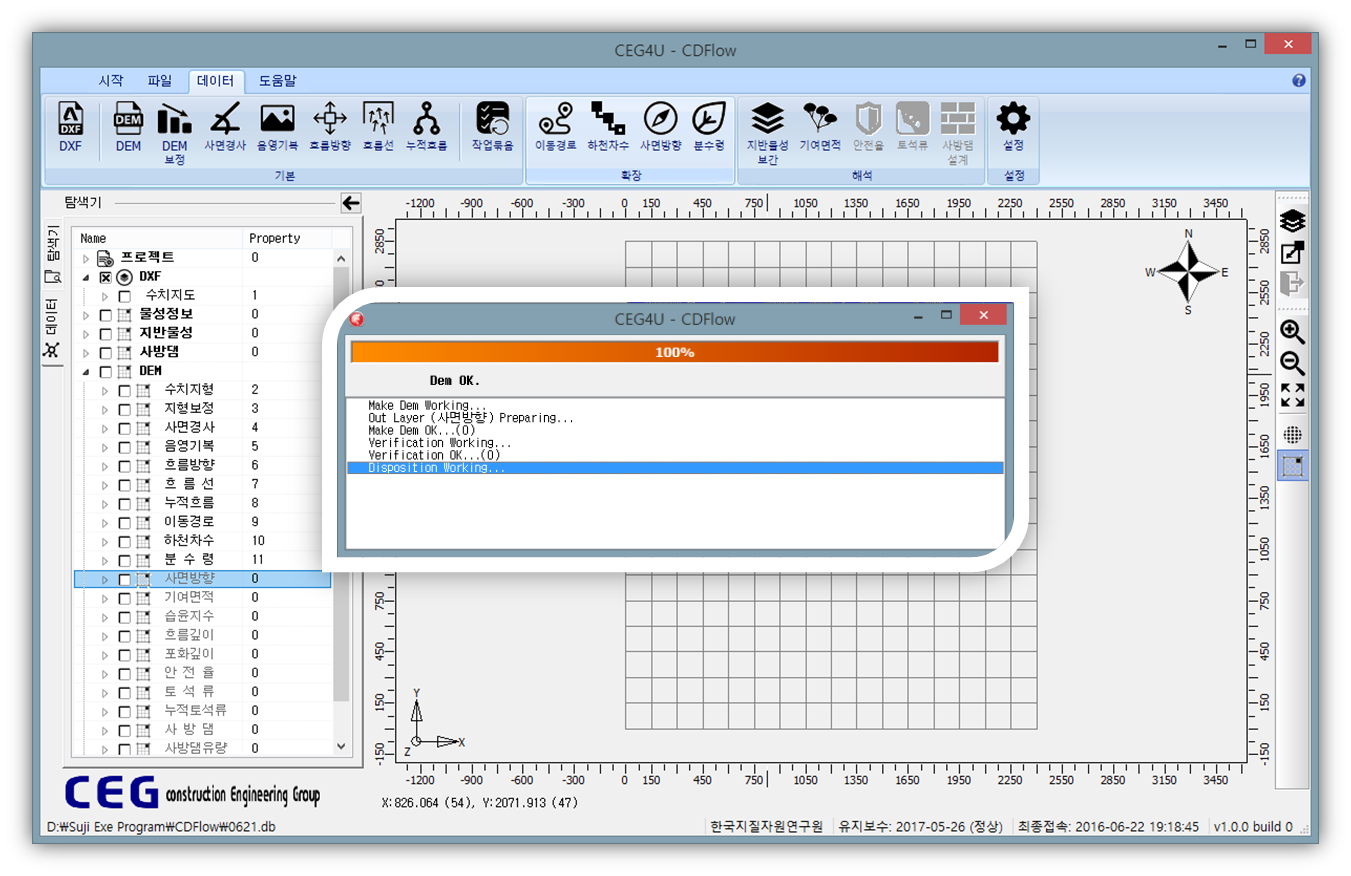
[그림] 사면방향 산정 실행 화면
|
| |
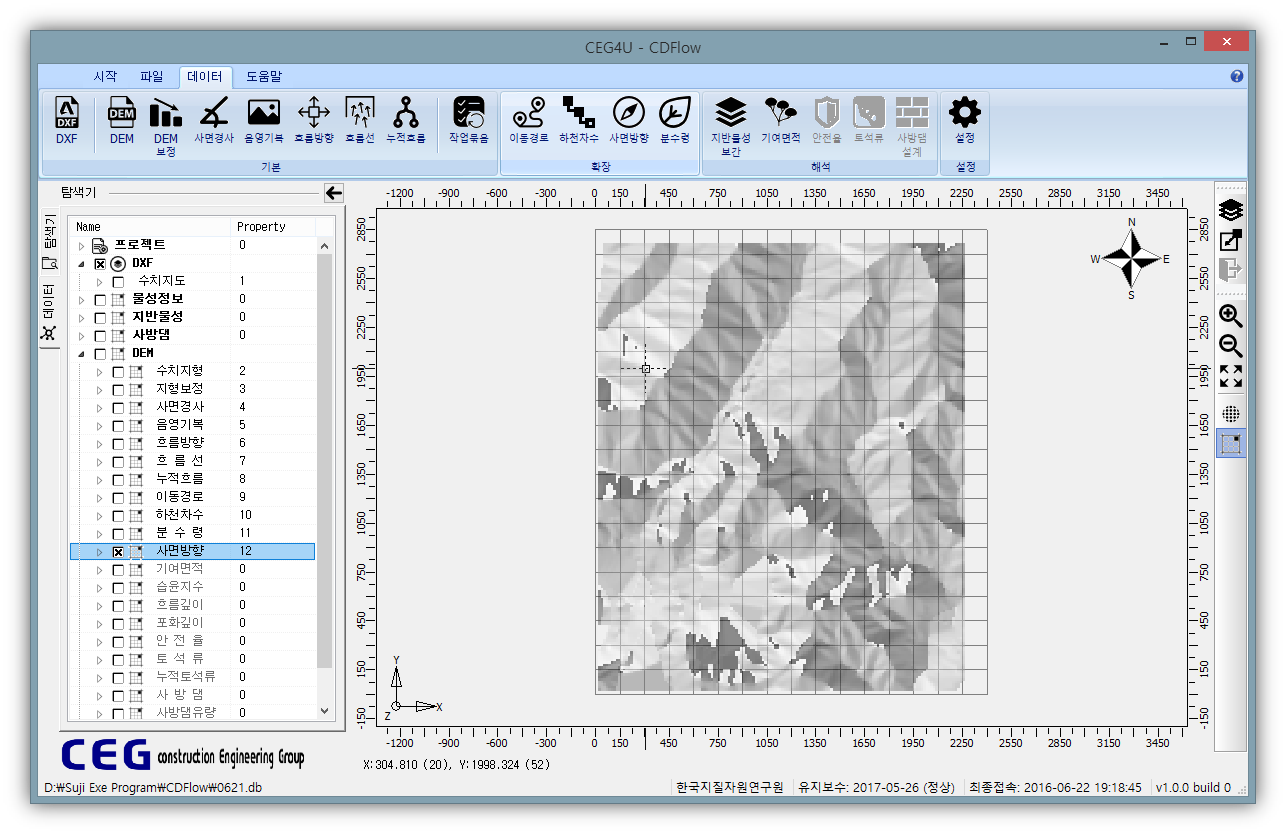
[그림] 사면방향 산정 결과
|
12) 분수령
흐름방향을 이용하여 분수령을 결정한다.
| |
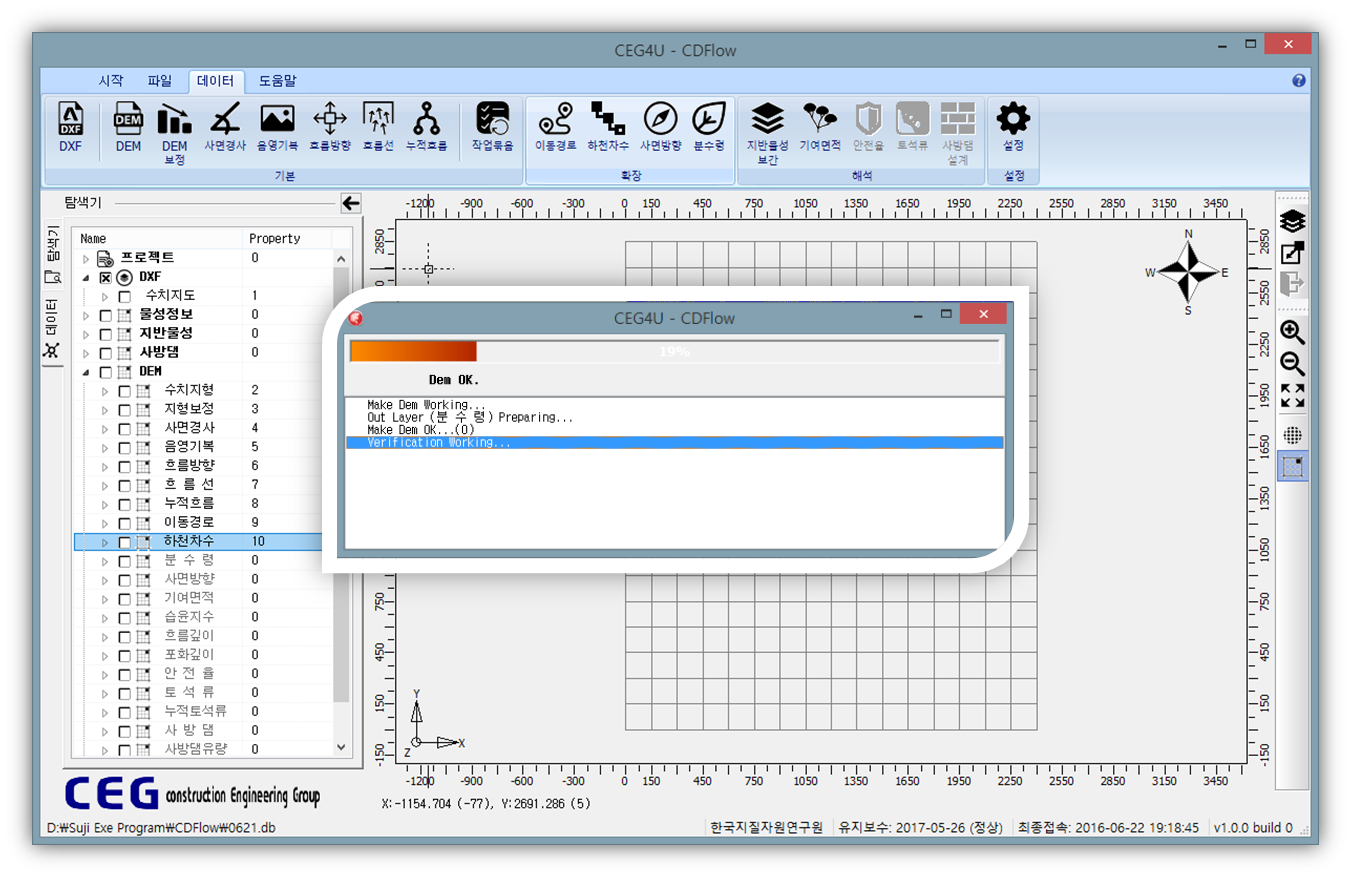
[그림] 분수령 해석 실행 화면
|
| |
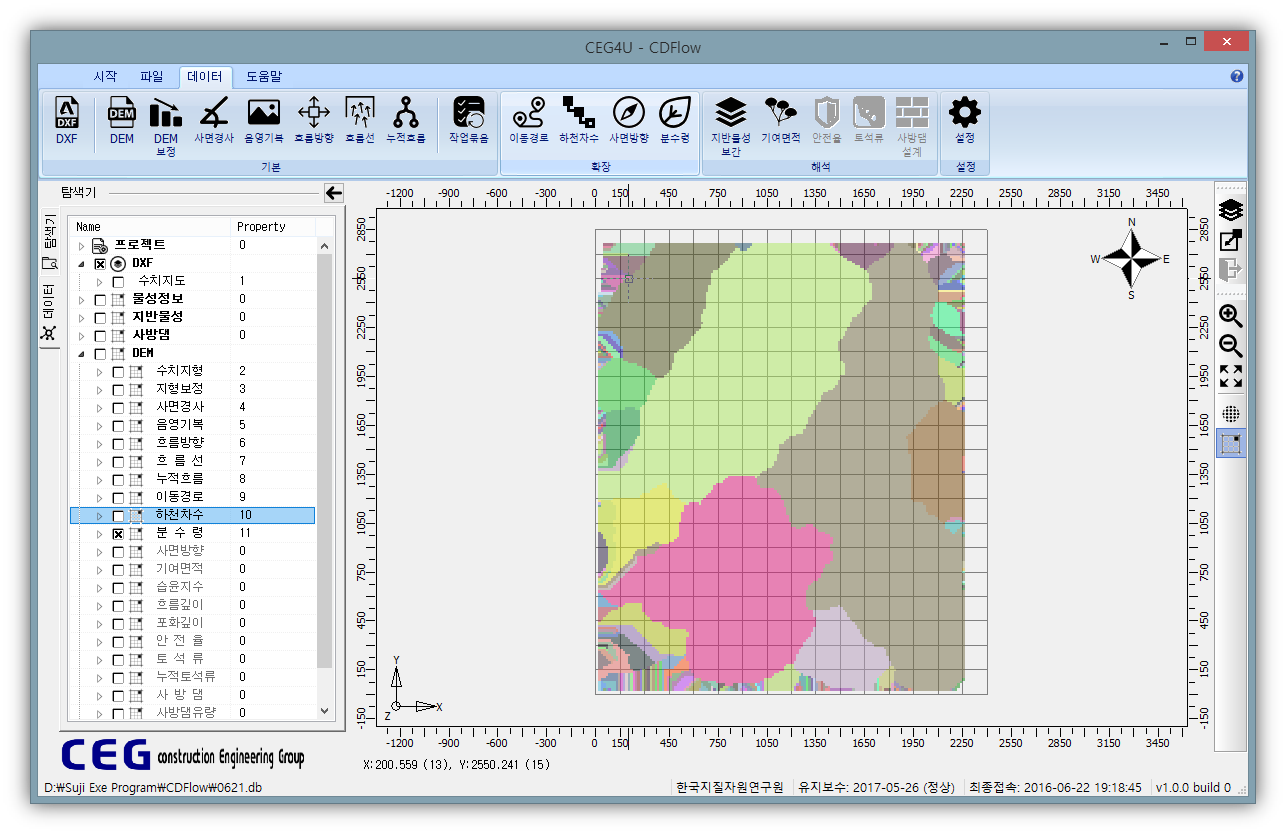
[그림] 분수령 해석 결과
|
13) 지반물성보간
현재 수치지도에 입력된 포화투수계수, 점착력, 공극률, 내부마찰각, 흙의 밀도, 불포화깊이, 토층심도 등의 물성정보를 보간하는 작업을 수행한다.
| |
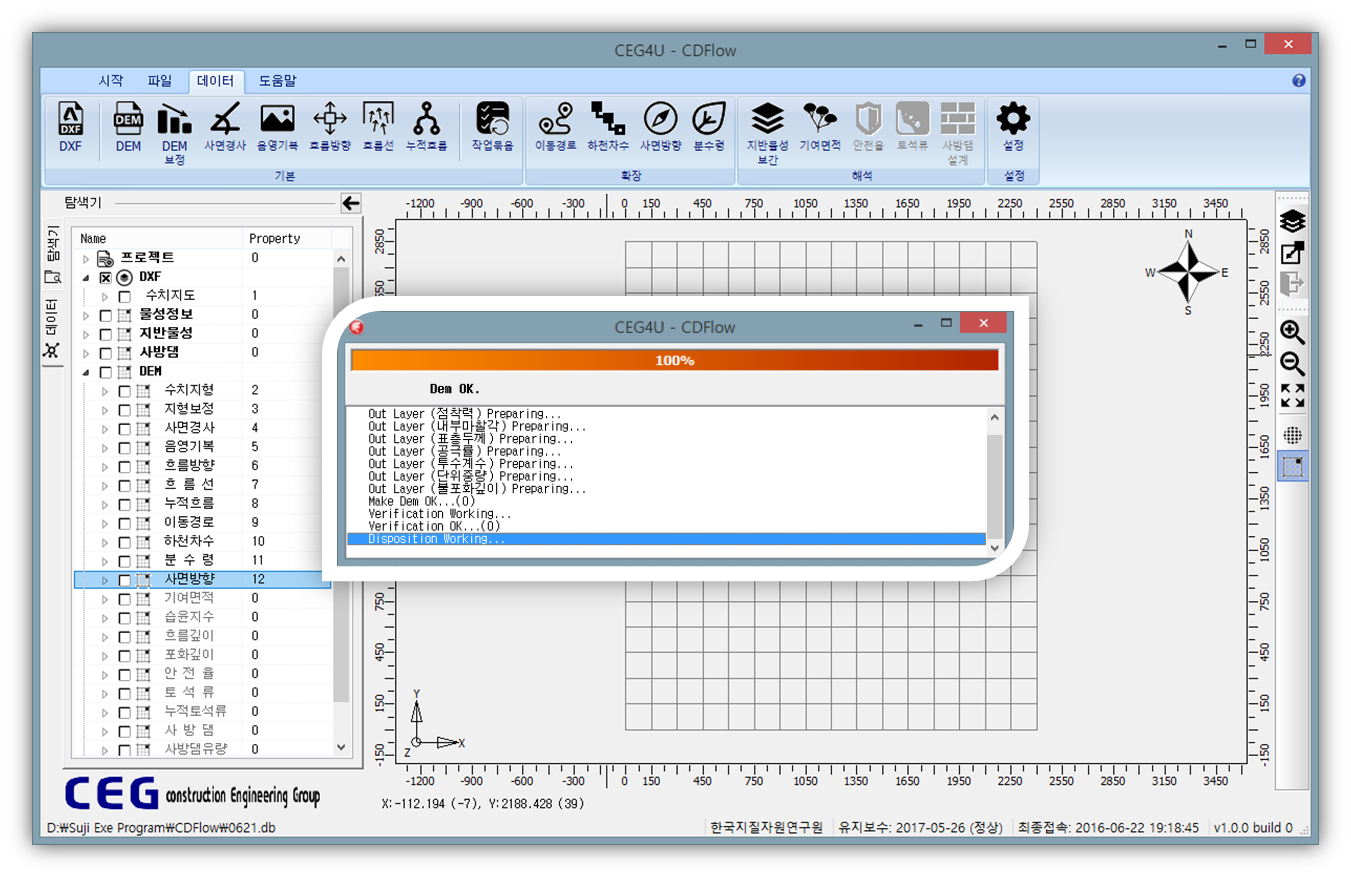
[그림] 지반물성보간 해석 실행 화면
|
| |
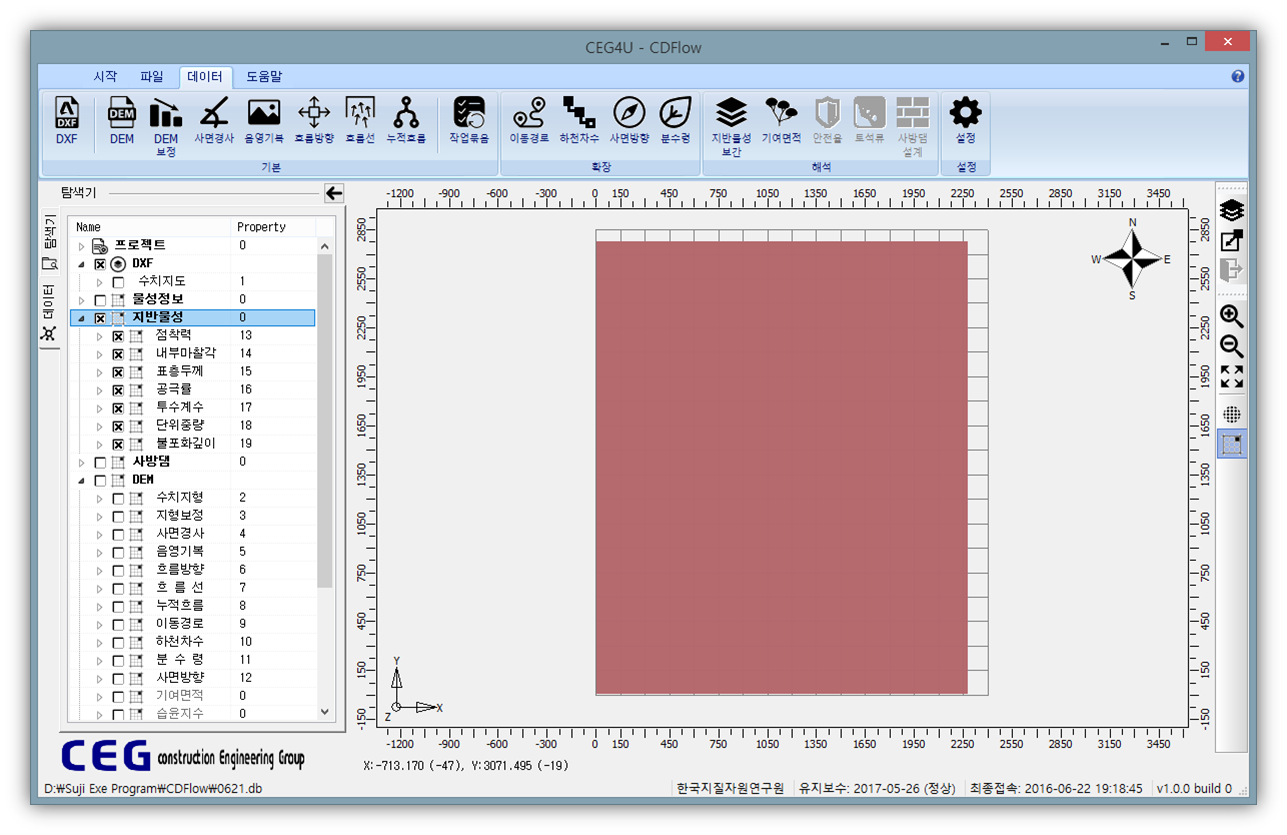
[그림] 지반물성보간 해석 결과
|
14) 기여면적
배수시간을 이용해서 기여면적을 산정한다.
| |
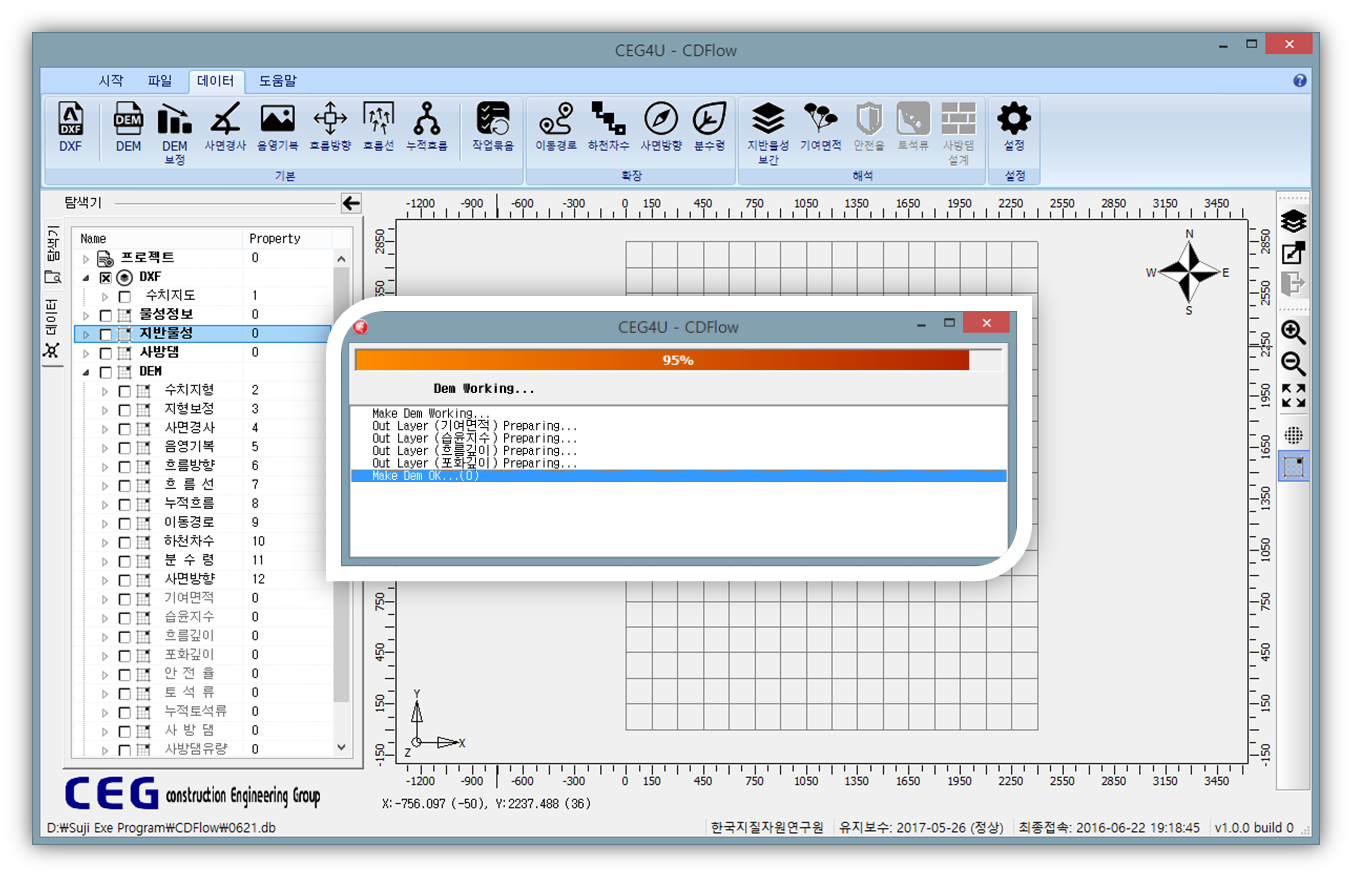
[그림] 기여면적 산정 실행 화면
|
| |
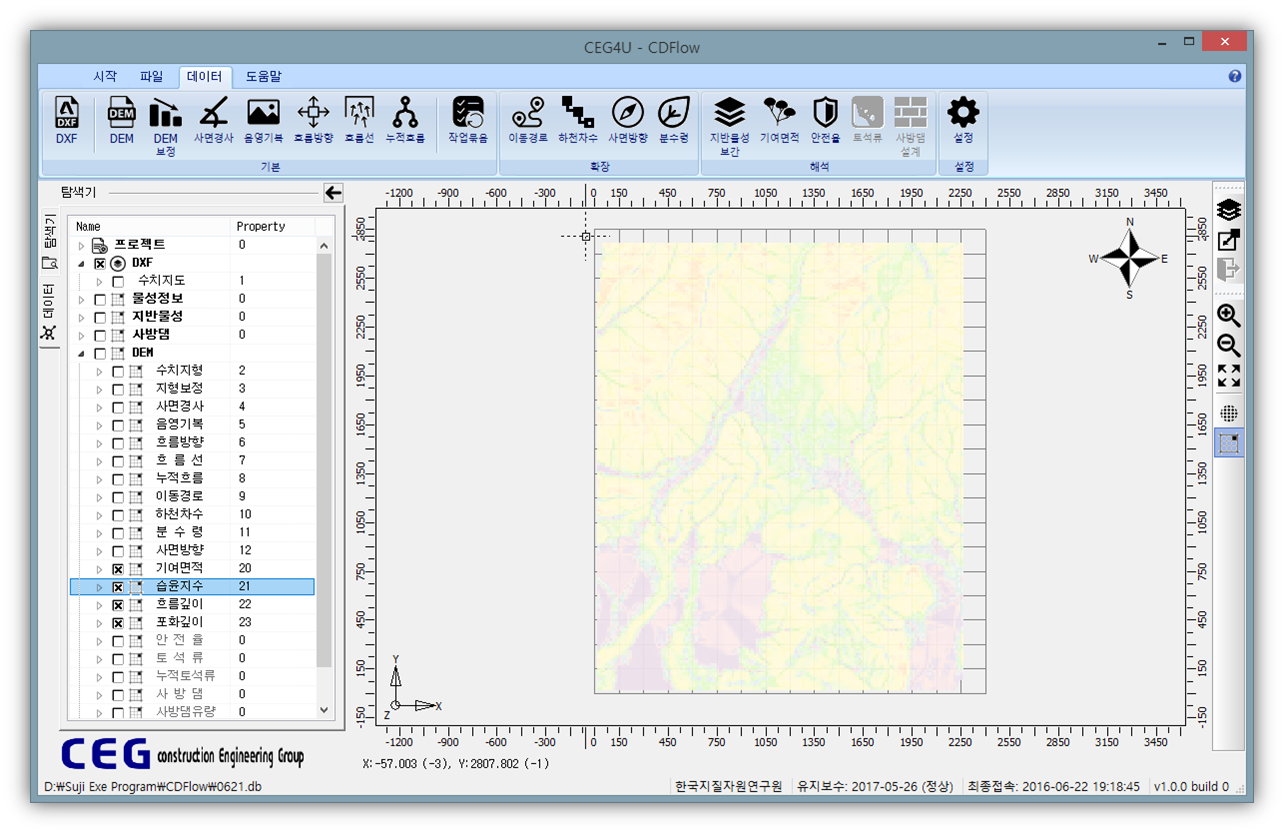
[그림] 기여면적 산정 결과
|
15) 안전율
안전율을 산정하는 대화상자를 수행한다.
| |
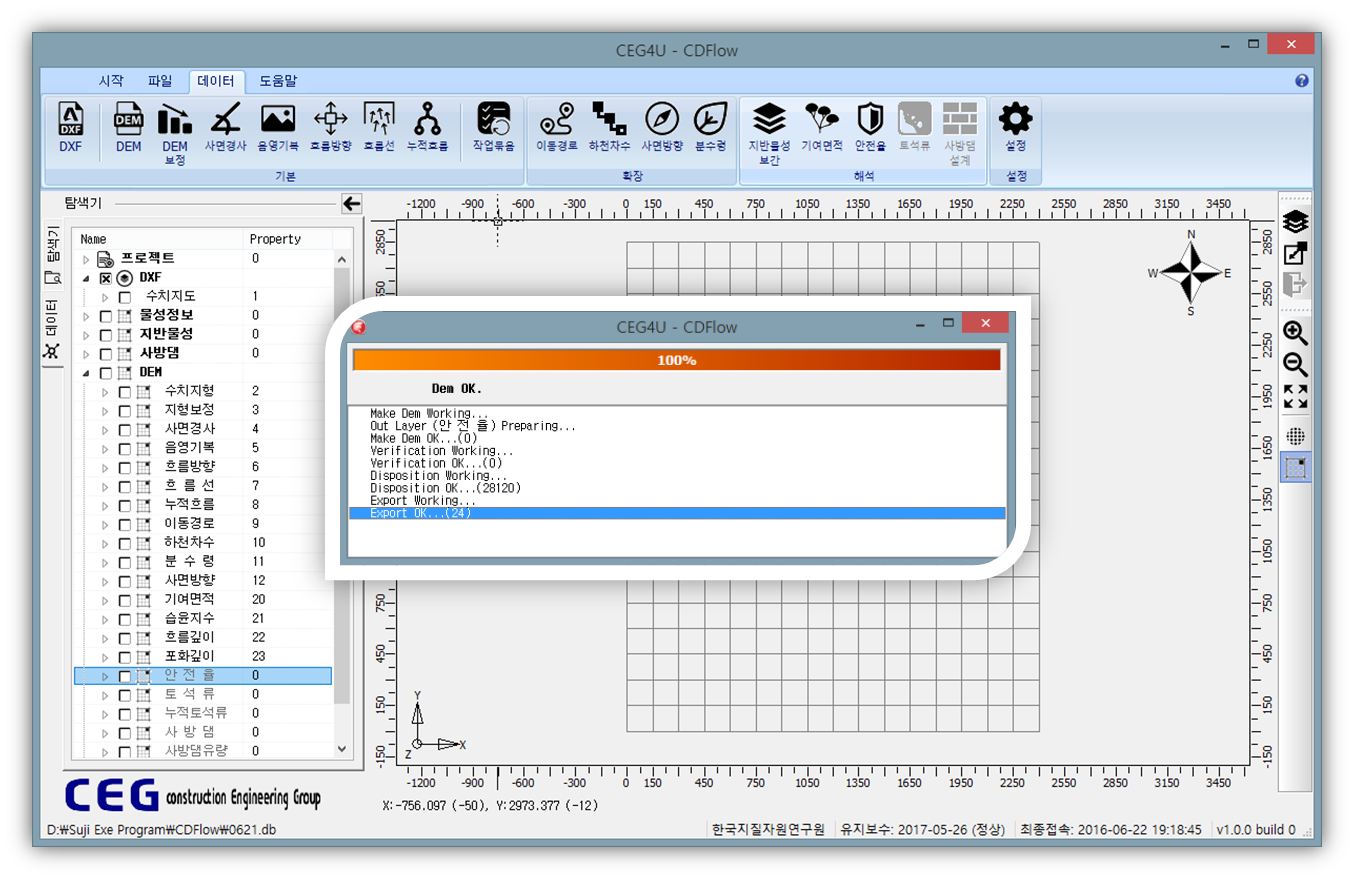
[그림] 안전율 산정 실행 화면
|
| |
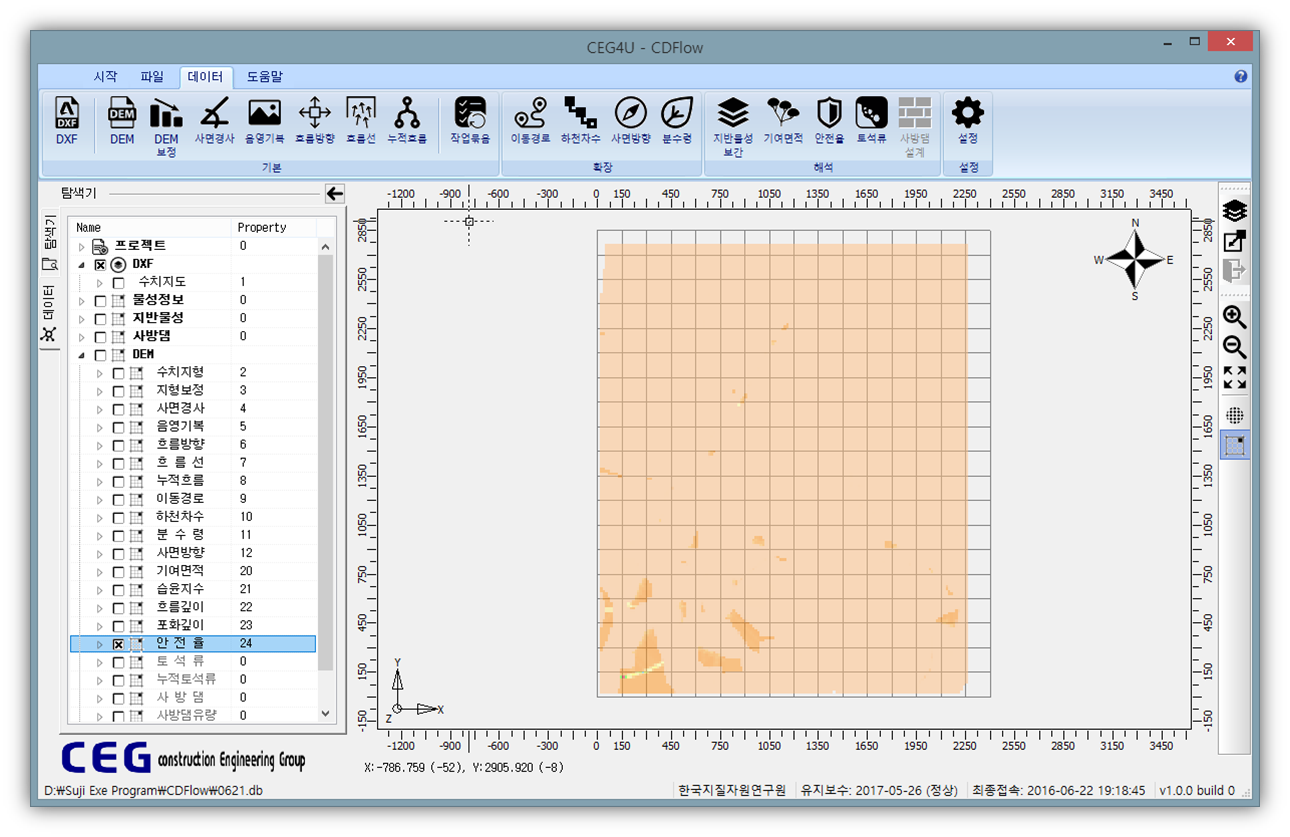
[그림] 안전율 산정 결과
|
16) 토석류
급경사지의 재해발생가능성과 토층의 깊이를 이용하여 발생할 수 있는 토석류의 양을 산정하는 대화상자이다.
| |
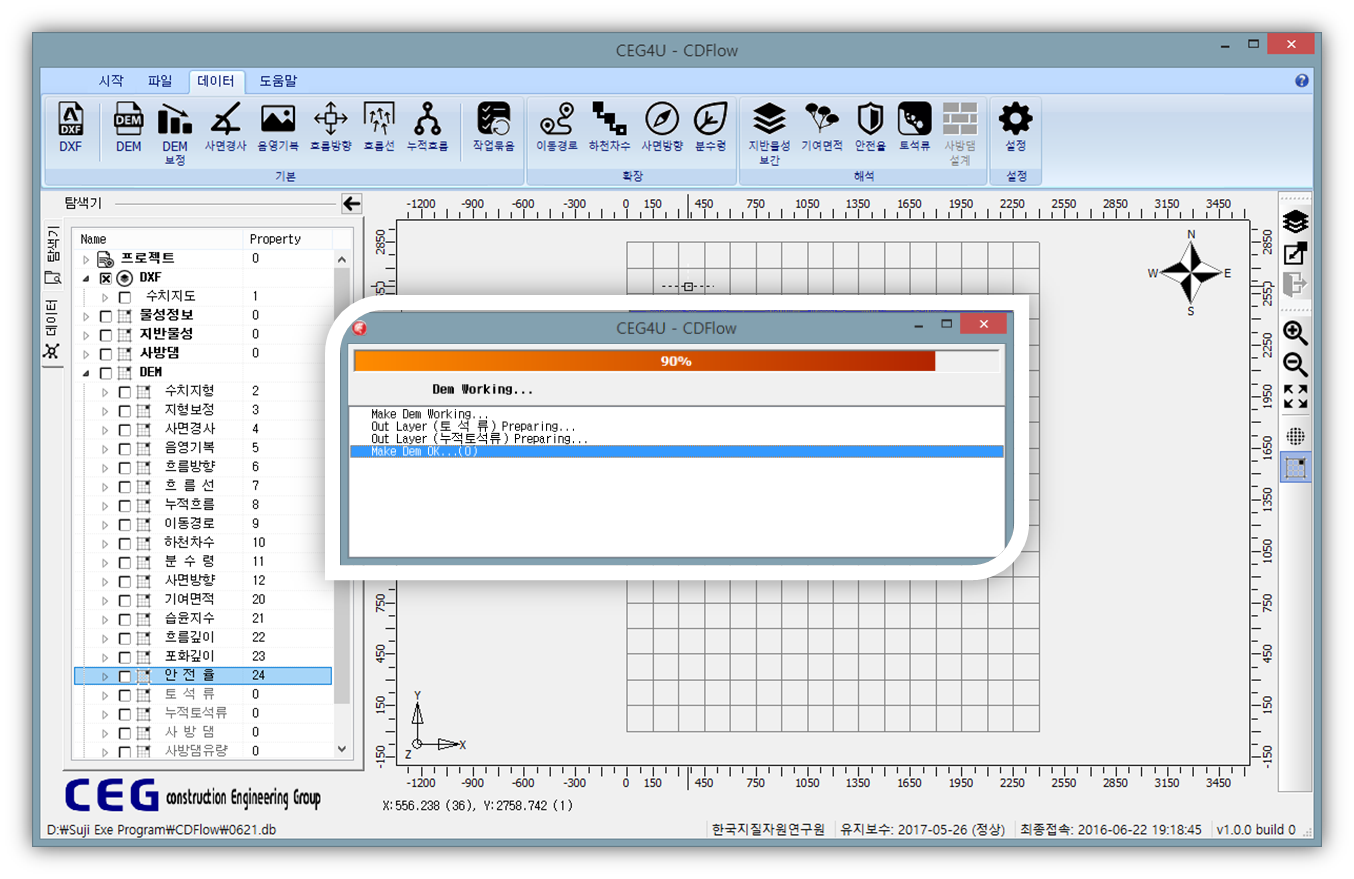
[그림] 토석류 해석 실행 화면
|
| |

[그림] 토석류 해석 결과
|
17) 사방댐설계
토석류의 이동경로에 대응공법을 설치하여 공법의 효과를 확인할 수 있도록 한다.
| |
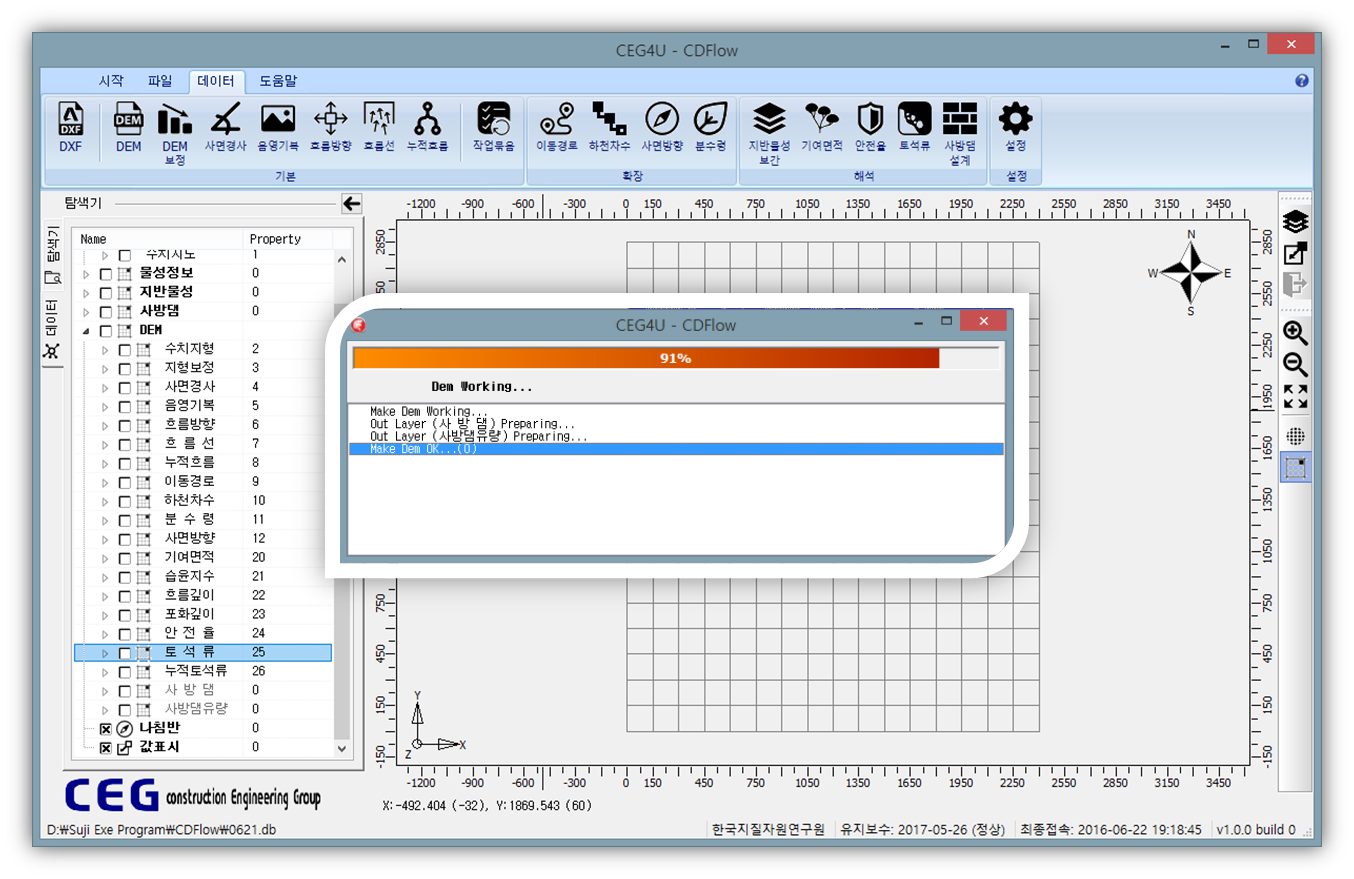
[그림] 사방댐 설계 실행 화면
|
| |
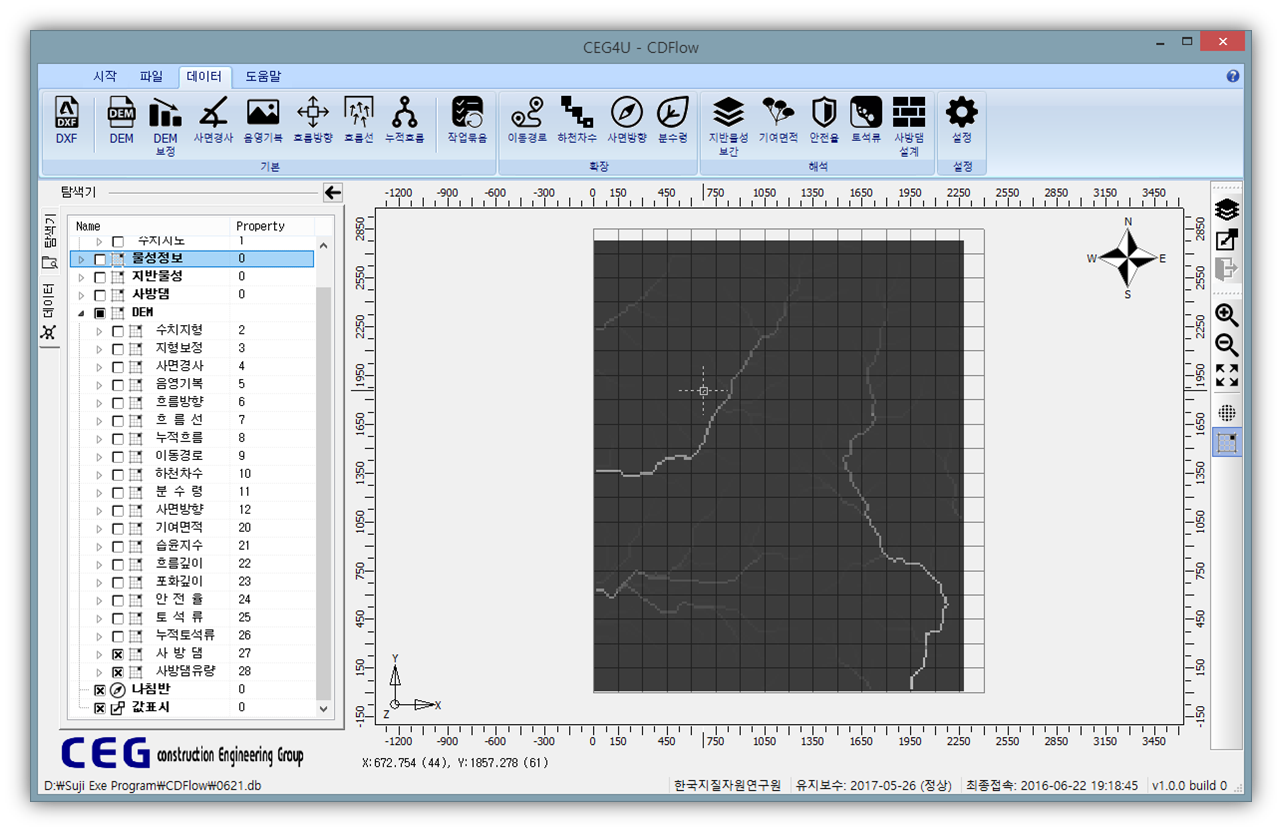
[그림] 사방댐 설계 실행 결과
|
마. 설정
메뉴애서 설정버튼을 누르면 해석 과정에 필요한 정보를 설정하는 대화상자이다. 일반, 색상, DEM, 기본물성, 음영기복 등의 정보를 설정할 수 있는
총 다섯가지 탭으로 구분되어 있다. 각 탭에서 입력한 정보는 화면(뷰) 혹은 해석 시 사용된다.
| |
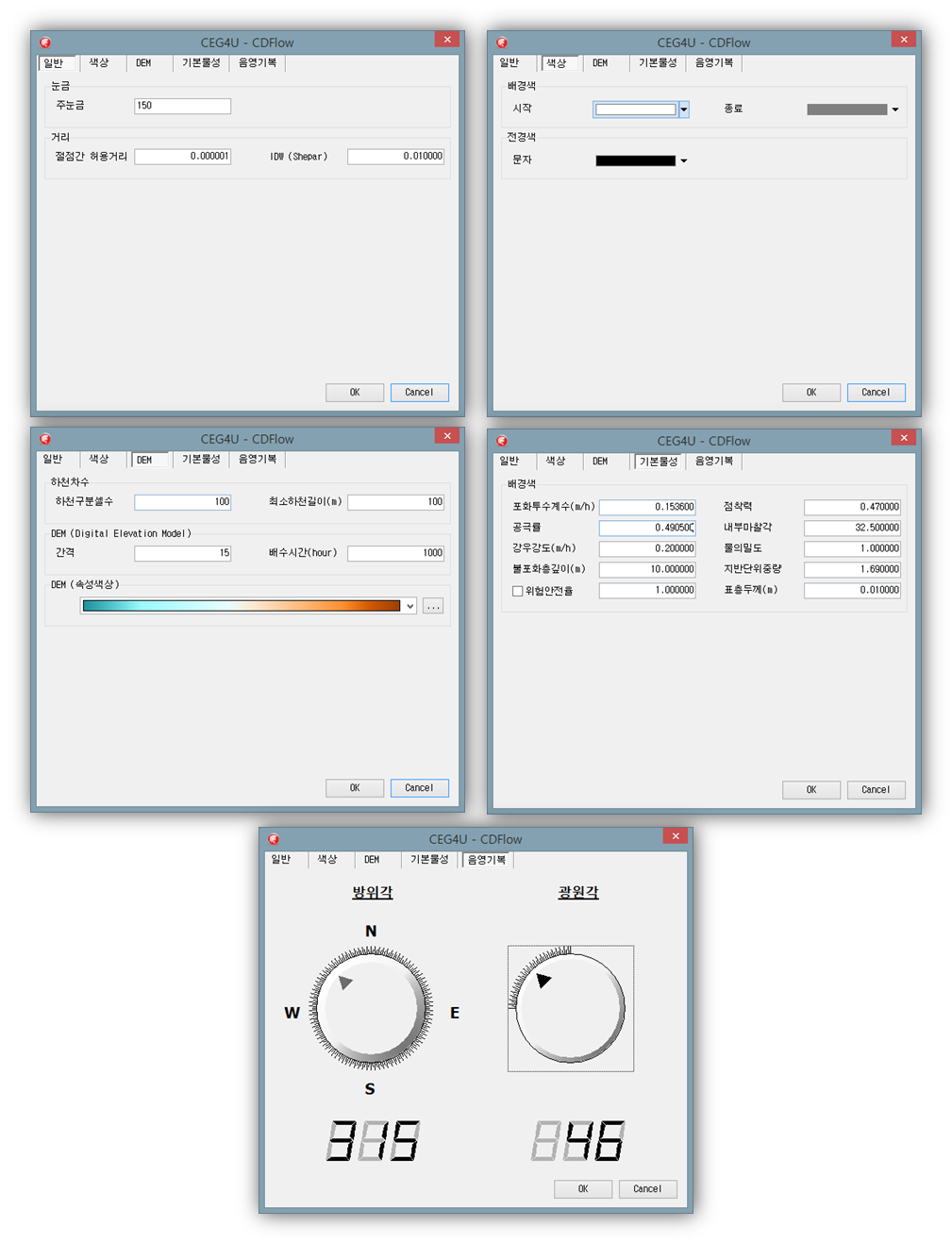
[그림] 설정 화면
|
| 
 HOME >> 제품정보 >> CDFlow-GIS기반 토석류 산사태 대응공법 설계 프로그램
HOME >> 제품정보 >> CDFlow-GIS기반 토석류 산사태 대응공법 설계 프로그램

 HOME >> 제품정보 >> CDFlow-GIS기반 토석류 산사태 대응공법 설계 프로그램
HOME >> 제품정보 >> CDFlow-GIS기반 토석류 산사태 대응공법 설계 프로그램